Page 1
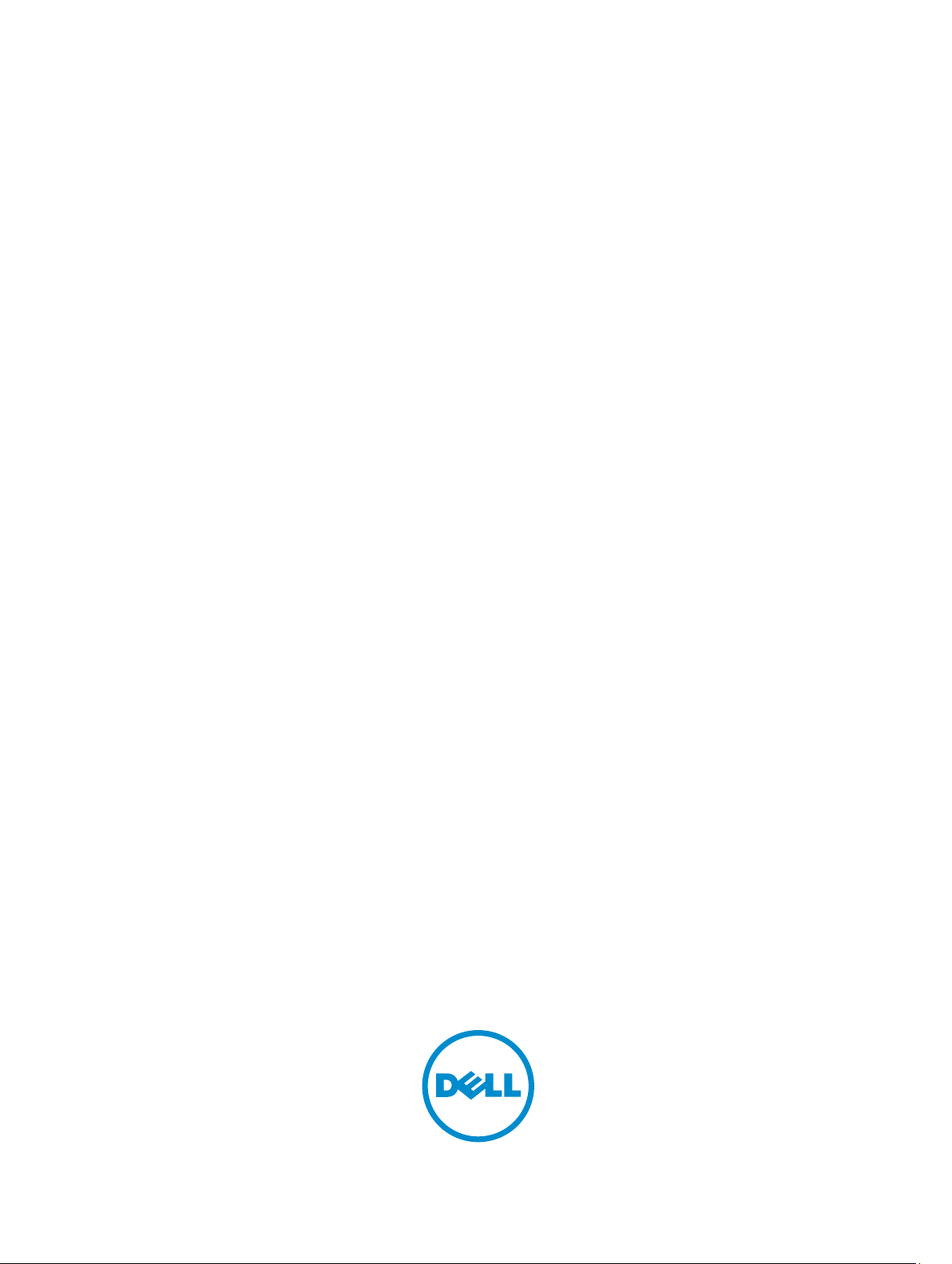
Factor de formă redus Dell OptiPlex 3010
Manualul proprietarului
Reglementare de Model: D04S
Reglementare de Tip: D04S001
Page 2
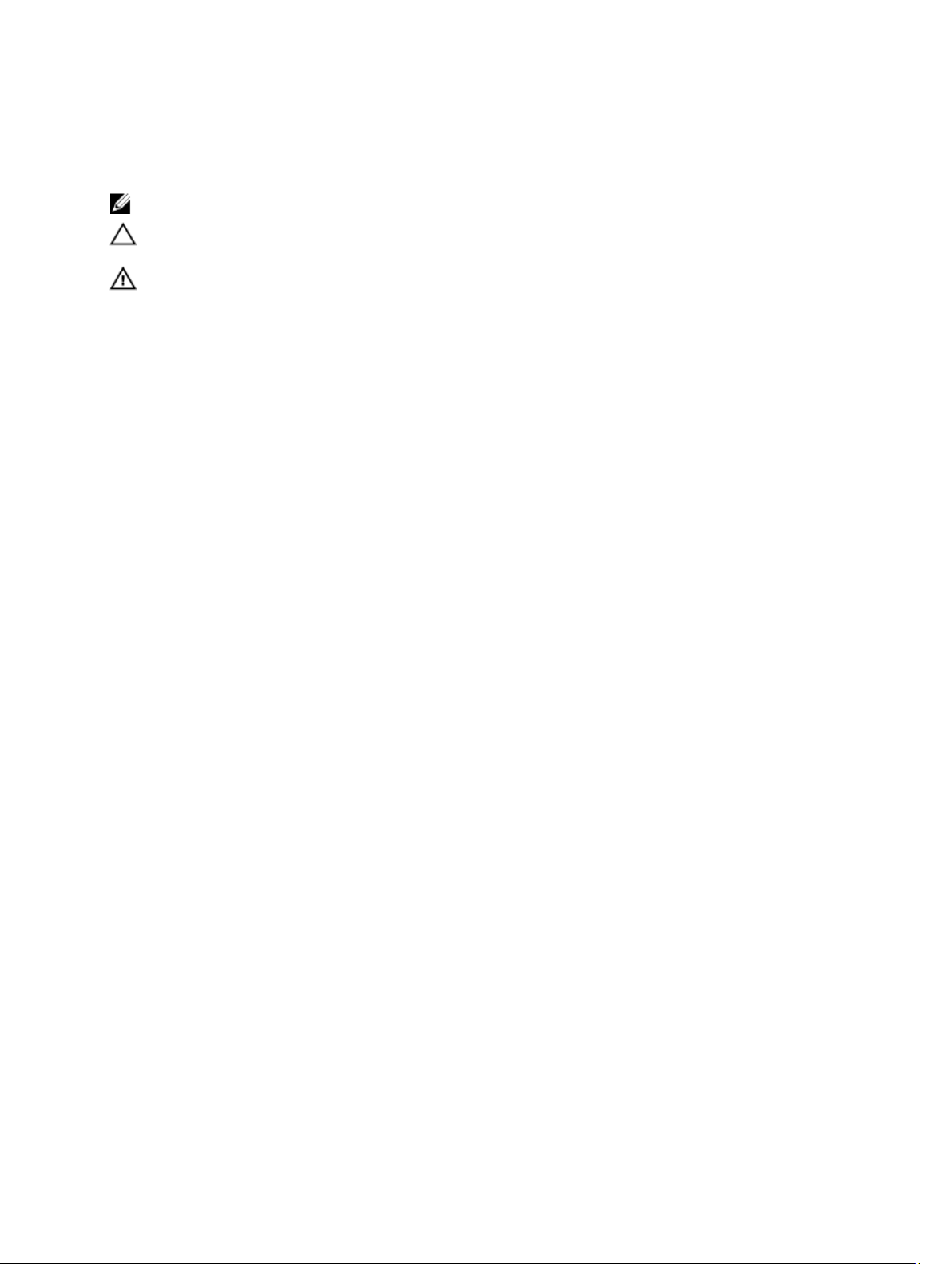
Note, atenţionări şi avertismente
NOTIFICARE: O NOTĂ indică informaţii importante care vă ajută să optimizaţi utilizarea computerului.
AVERTIZARE: O ATENŢIONARE indică un pericol potenţial de deteriorare a hardware-ului sau de pierdere de date
şi vă arată cum să evitaţi problema.
AVERTISMENT: Un AVERTISMENT indică un pericol potenţial de deteriorare a bunurilor, de vătămare corporală
sau de deces.
© 2013 Dell Inc.
Mărcile comerciale utilizate în acest text:
Latitude ON,
Centrino
marcă comercială înregistrată şi
mărci înregistrate ale Advanced Micro Devices, Inc
Vista şi
alte ţări.
playere. Marca verbală
Inc. este sub licenţă.
™
OptiPlex,
®
şi
Celeron
Office Outlook
Blu-ray Disc
™
™
Vostro
®
sunt mărci comerciale înregistrate sau mărci comerciale ale Intel Corporation în SUA şi în alte ţări.
şi
AMD Opteron,
®
sunt fie mărci comerciale, fie mărci comerciale înregistrate ale Microsoft Corporation în Statele Unite şi/sau în
™
este o marcă comercială deţinută de Blu-ray Disc Association (BDA) şi autorizată pentru utilizare pe discuri şi
Bluetooth
Wi-Fi
®
este o marcă înregistrată şi deţinută de
®
este o marcă înregistrată de Wireless Ethernet Compatibility Alliance, Inc.
™
, sigla DELL,
Dell
Wi-Fi Catcher
™
AMD Phenom,
2013 — 08
Rev. A01
™
Dell Precision,
™
sunt mărci comerciale ale Dell Inc.
™
AMD Sempron,
®
Microsoft,
Windows,
Precision ON,
™
®
MS-DOS,
Bluetooth
™
ExpressCharge,
®
Intel,
Pentium,
AMD Athlon,
®
®
SIG, Inc. şi orice utilizare a mărcii de către Dell
™
ATI Radeon
Windows Vista,
™
®
Xeon,
®
butonul de pornire Windows
Latitude,
®
Core,
™
şi
ATI FirePro
™
™
Atom,
AMD
™
®
este o
™
sunt
Page 3
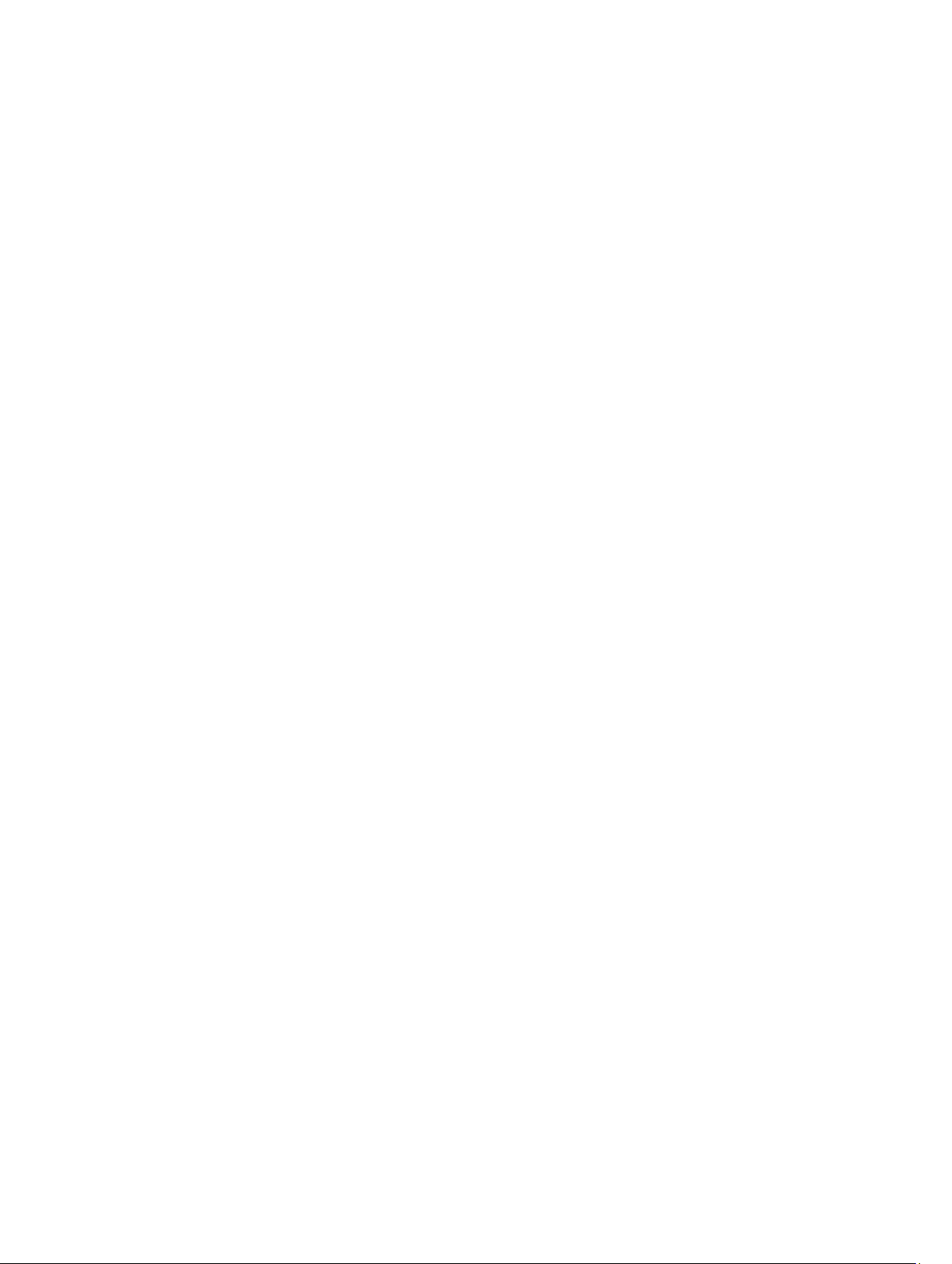
Cuprins
1 Efectuarea de lucrări la computerul dvs.................................................................................7
Înainte de a efectua lucrări în interiorul computerului.............................................................................................7
Oprirea computerului................................................................................................................................................8
După efectuarea lucrărilor în interiorul computerului..............................................................................................8
2 Scoaterea şi instalarea componentelor................................................................................11
Scoaterea capacului.............................................................................................................................................. 11
Instalarea capacului...............................................................................................................................................11
Scoaterea cadrului frontal......................................................................................................................................12
Instalarea cadrului frontal...................................................................................................................................... 12
Scoaterea cardului de extensie..............................................................................................................................12
Instalarea cardului de extensie..............................................................................................................................13
Scoaterea unităţii optice.........................................................................................................................................14
Instalarea unităţii optice.........................................................................................................................................14
Scoaterea hard diskului..........................................................................................................................................15
Instalarea hard diskului.......................................................................................................................................... 16
Scoaterea memoriei............................................................................................................................................... 16
Instalarea memoriei................................................................................................................................................17
Scoaterea comutatorului pentru intruziunea în carcasă........................................................................................17
Instalarea comutatorului pentru intruziune............................................................................................................18
Scoaterea boxei......................................................................................................................................................18
Instalarea boxei......................................................................................................................................................19
Scoaterea radiatorului şi a procesorului................................................................................................................20
Instalarea radiatorului şi a procesorului.................................................................................................................22
Scoaterea bateriei rotunde.....................................................................................................................................22
Instalarea bateriei rotunde.....................................................................................................................................23
Scoaterea cablului comutatorului de alimentare...................................................................................................23
Instalarea cablului comutatorului de alimentare................................................................................................... 24
Scoaterea ventilatorului de sistem.........................................................................................................................24
Instalarea ventilatorului de sistem......................................................................................................................... 26
Scoaterea panoului de intrare/ieşire (I/O)..............................................................................................................26
Instalarea panoului de intrare/ieşire (I/O).............................................................................................................. 27
Scoaterea sursei de alimentare............................................................................................................................. 28
Instalarea sursei de alimentare..............................................................................................................................29
Scoaterea plăcii de sistem..................................................................................................................................... 30
Instalarea plăcii de sistem......................................................................................................................................31
Scoaterea carcasei de unitate............................................................................................................................... 32
Instalarea carcasei de unitate................................................................................................................................33
Page 4
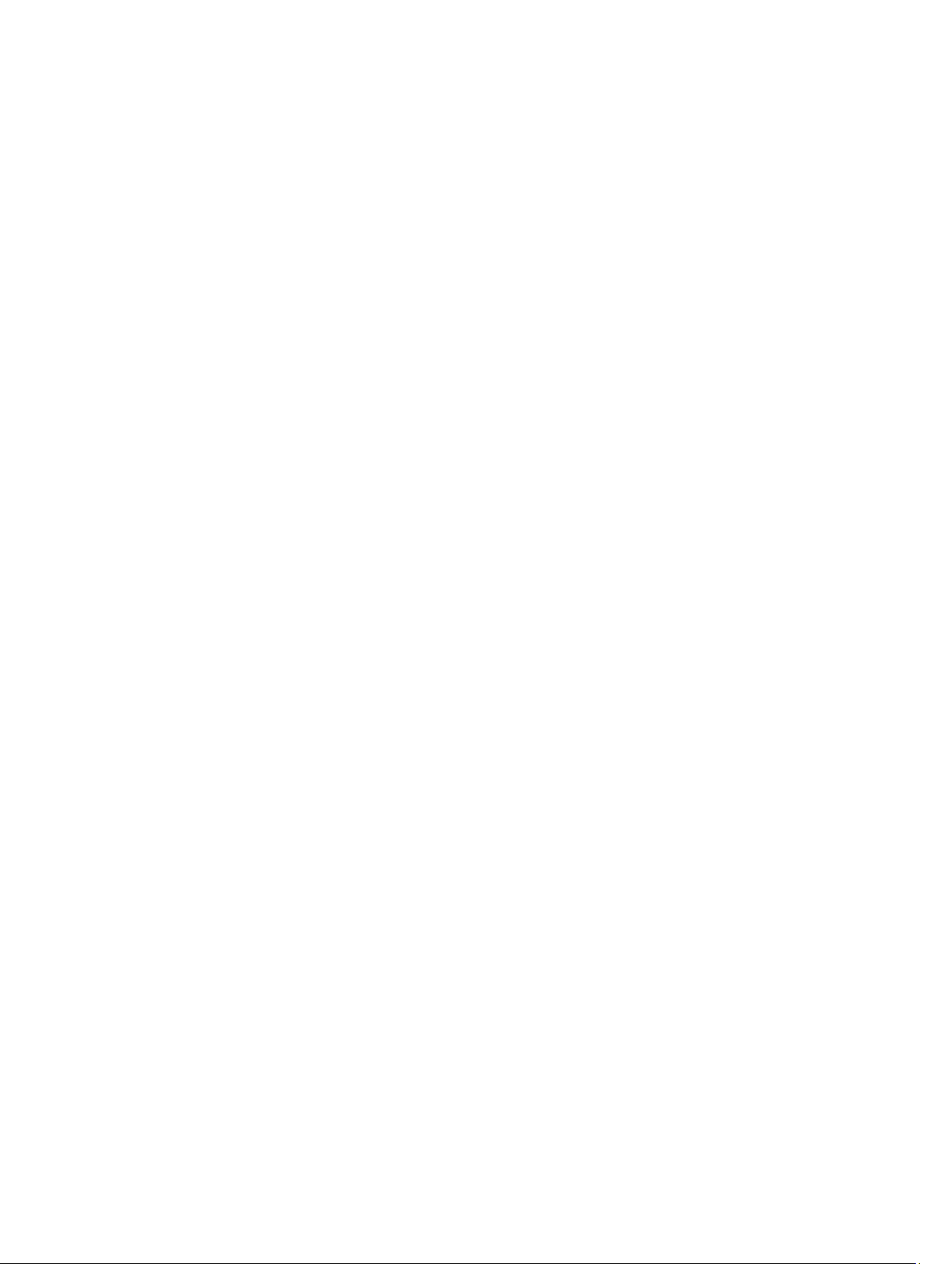
Scoaterea dispozitivului de protecţie a ventilatorului............................................................................................33
Instalarea protecţiei ventilatorului......................................................................................................................... 34
3 Configurarea sistemului...........................................................................................................35
System Setup (Configurare sistem)........................................................................................................................ 35
Meniul de încărcare................................................................................................................................................35
Îmbunătăţirile meniului de încărcare...................................................................................................................... 35
Intervalele pentru secvenţe de taste......................................................................................................................36
Codurile sonore şi mesajele text de eroare............................................................................................................36
Navigaţie.................................................................................................................................................................36
Opţiunile de configurare a sistemului.....................................................................................................................37
4 Depanarea..................................................................................................................................45
LED-urile de diagnosticare..................................................................................................................................... 45
Modele pentru indicatorii luminoşi de diagnosticare...................................................................................... 45
Coduri sonore..........................................................................................................................................................51
Mesaje de eroare................................................................................................................................................... 53
Marcaj de adresă negăsit................................................................................................................................ 53
Alert! Previous attempts at booting this system have failed at checkpoint [nnnn]. For help in resolving
this problem, please note this checkpoint and contact Dell Technical Support. (Alertă! Încercările
anterioare de iniţializare a acestui sistem au eşuat în punctul de verificare [nnnn]. Pentru ajutor în
vederea rezolvării acestei probleme, notaţi acest punct de verificare şi contactaţi Asistenţa tehnică
Dell.)................................................................................................................................................................. 53
Alert! Security override Jumper is installed. (Alertă! Este instalat un jumper pentru omiterea securităţii.)...53
Ataşarea a eşuat să răspundă.......................................................................................................................... 53
Bad command or file name (Comandă sau nume fişier greşit) ........................................................................54
Bad error-correction code (ECC) on disk read (Cod de corectare a erorii (ECC) greşit la citirea discului).....54
Controller has failed (Controlerul a eşuat)....................................................................................................... 54
Data error (Eroare date) .................................................................................................................................. 54
Decreasing available memory (Reducere memorie disponibilă) .................................................................... 54
Diskette drive 0 seek failure (Eroare căutare unitate de dischetă 0)............................................................... 54
Diskette read failure (Eroare citire dischetă)...................................................................................................54
Diskette subsystem reset failed (Resetare subsistem dischetă eşuată)..........................................................54
Gate A20 failure (Eroare la poarta A20)............................................................................................................54
General failure (Eroare generală) ....................................................................................................................55
Hard-disk drive configuration error (Eroare configuraţie unitate hard disk) .................................................. 55
Hard-disk drive controller failure (Eroare la controlerul unităţii hard disk)..................................................... 55
Hard-disk drive failure (Eroare la unitatea hard disk) .....................................................................................55
Hard-disk drive read failure (Eroare la citirea unităţii hard disk).....................................................................55
Invalid configuration information- please run SETUP program (Informaţii configuraţie incorecte - vă
rugăm să executaţi programul SETUP)............................................................................................................ 55
Page 5
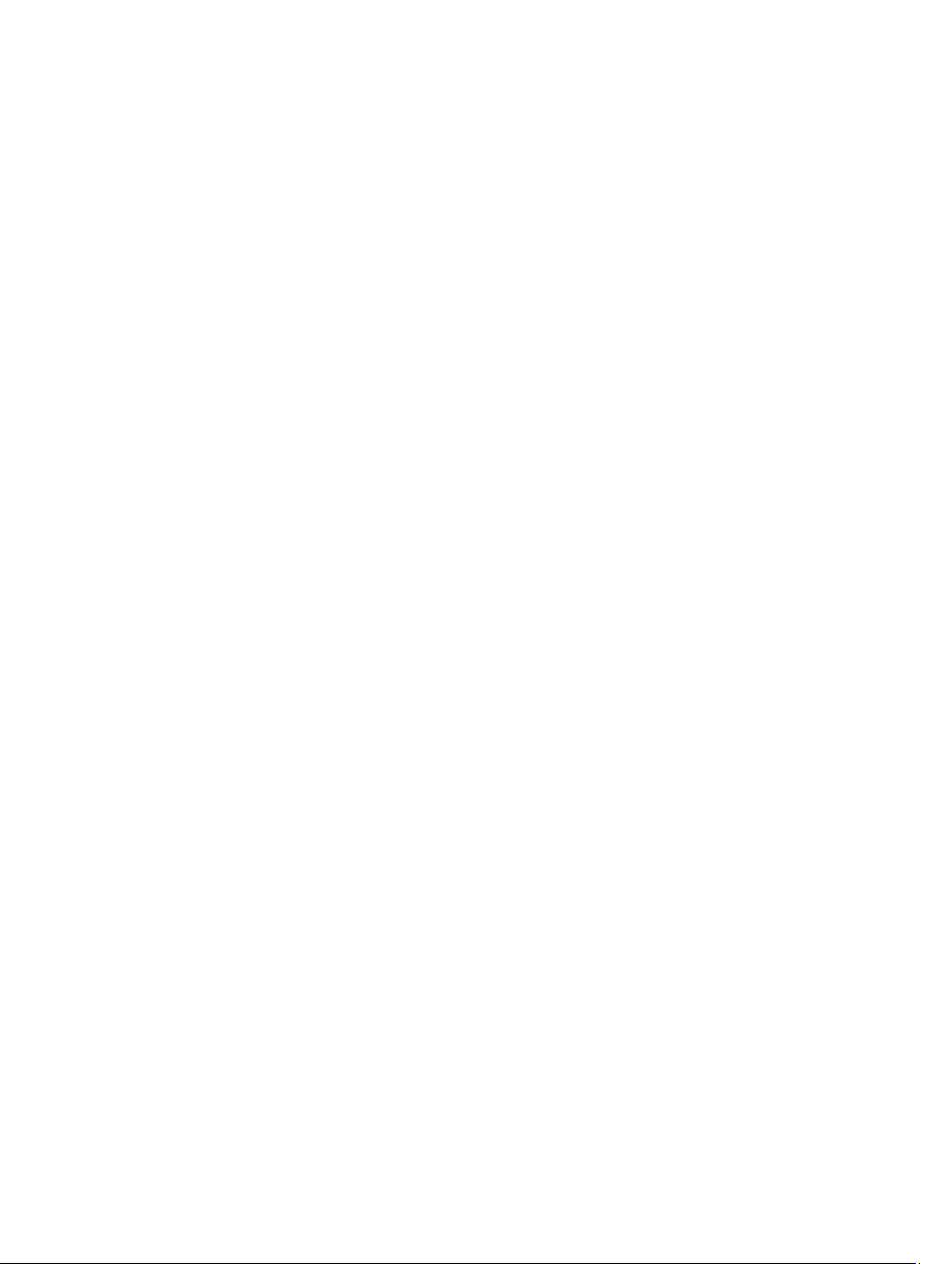
Invalid Memory configuration, please populate DIMM1 (Configuraţie memorie nevalidă, vă rugăm să
populaţi DIMM1)...............................................................................................................................................55
Keyboard failure (Eroare tastatură)..................................................................................................................55
Memory address line failure at address, read value expecting value (Eroare linie adresă memorie la
adresă, valoare citită valoare aşteptată) .........................................................................................................55
Memory allocation error (Eroare alocare memorie)........................................................................................56
Memory data line failure at address, read value expecting value (Eroare linie date memorie la adresa,
valoare citită valoare aşteptată).......................................................................................................................56
Memory double word logic failure at address, read value expecting value (Eroare logică cuvânt dublu
memorie la adresă, valoare citită valoare aşteptată).......................................................................................56
Memory odd/even logic failure at address, read value expecting value (Eroare logică impar/par
memorie la adresă, valoare citită valoare aşteptată).......................................................................................56
Memory write/read failure at address, read value expecting value (Eroare scriere/citire memorie la
adresă, valoare citită valoare aşteptată)..........................................................................................................56
Memory size in CMOS invalid (Dimensiune memorie în CMOS incorectă)......................................................56
Memory tests terminated by keystroke (Teste de memorie întrerupte de o combinaţie de taste)..................56
No boot device available (Niciun dispozitiv de pornire disponibil)..................................................................56
No boot sector on hard-disk drive (Niciun sector de pornire pe unitatea hard disk)......................................57
No timer tick interrupt (Nicio întrerupere de tact al temporizatorului) ........................................................... 57
Non-system disk or disk error (Eroare disc sau disc care nu conţine fişiere sistem)..................................... 57
Not a boot diskette (Nu este o dischetă de pornire)........................................................................................57
Plug and play configuration error (Eroare de configuraţie plug and play)...................................................... 57
Read fault (Eroare citire)..................................................................................................................................57
Requested sector not found (Sectorul solicitat nu este găsit).........................................................................57
Reset failed (Resetare eşuată)......................................................................................................................... 57
Sector not found (Sector negăsit) ................................................................................................................... 57
Seek error (Eroare căutare) .............................................................................................................................58
Shutdown failure (Eroare închidere) ...............................................................................................................58
Time-of-day clock stopped (Ceas oră locală oprit) ......................................................................................... 58
Time-of-day not set–please run the System Setup program (Oră locală nesetată – executaţi
programul de configurare sistem) ...................................................................................................................58
Timer chip counter 2 failed (Eroare contor 2 circuit integrat) .........................................................................58
Unexpected interrupt in protected mode (Întrerupere neaşteptată în mod protejat)...................................... 58
WARNING: Dell's Disk Monitoring System has detected that drive [0/1] on the [primary/secondary]
EIDE controller is operating outside of normal specifications. It is advisable to immediately back up
your data and replace your hard drive by calling your support desk or Dell. (AVERTISMENT: Sistemul
Dell de monitorizare a discurilor a detectat faptul că unitatea [0/1] de la controlerul EIDE [principal/
secundar] funcţionează în afara specificaţiilor normale. Este recomandabil să faceţi imediat copii de
siguranţă ale datelor dvs. şi să înlocuiţi unitatea hard disk apelând la departamentul dvs. de asistenţă
sau la Dell.)
Write fault (Defect scriere).............................................................................................................................. 58
Write fault on selected drive (Defect scriere pe unitatea selectată)...............................................................59
.......................................................................................................................................................58
Page 6
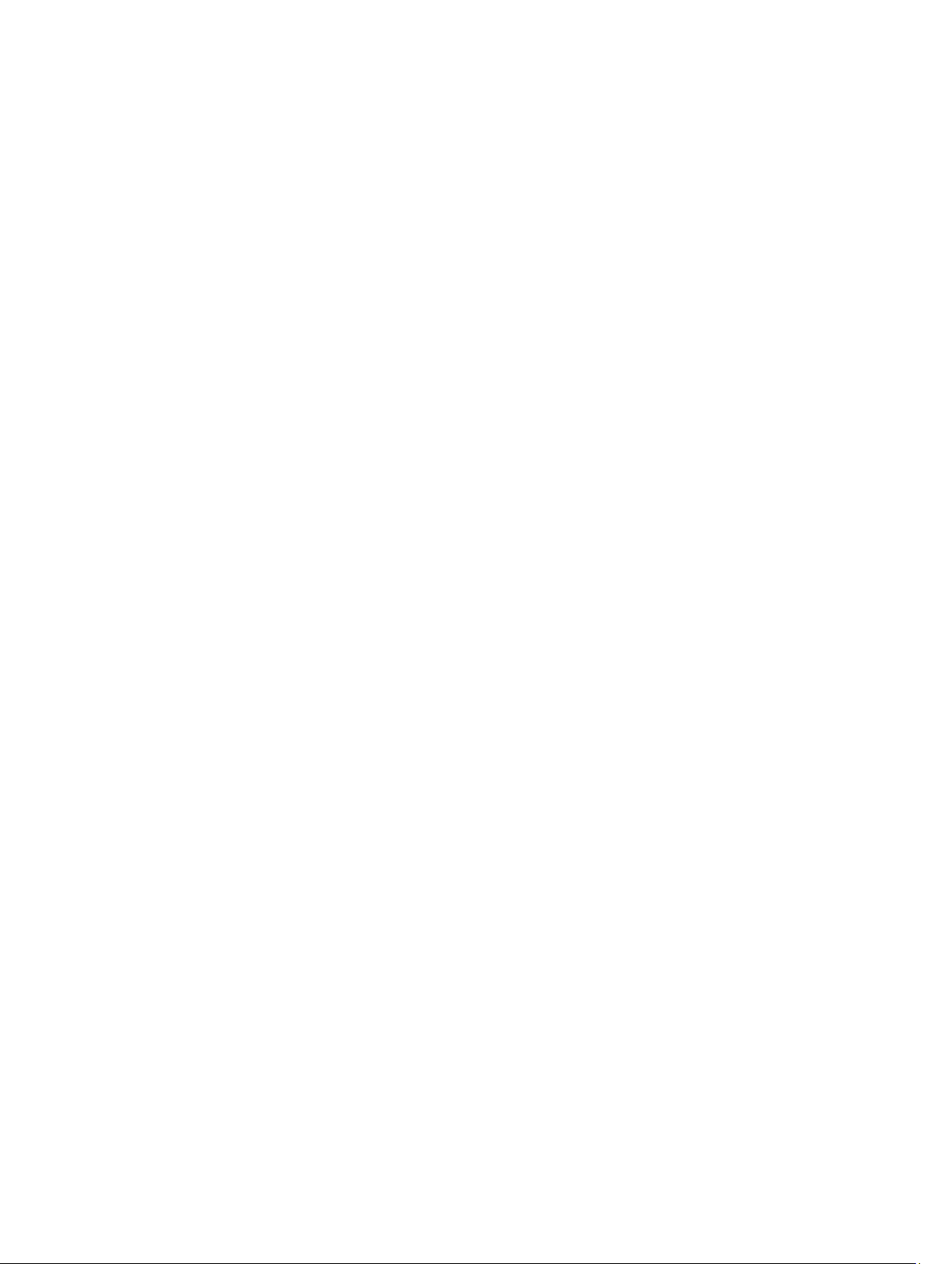
X:\ is not accessible. The device is not ready (X:\ nu este accesibil. Dispozitivul nu este pregătit) ...............59
5 Specificaţii................................................................................................................................. 61
Specificaţii..............................................................................................................................................................61
6 Cum se poate contacta Dell.................................................................................................... 67
Cum se poate contacta Dell....................................................................................................................................67
Page 7
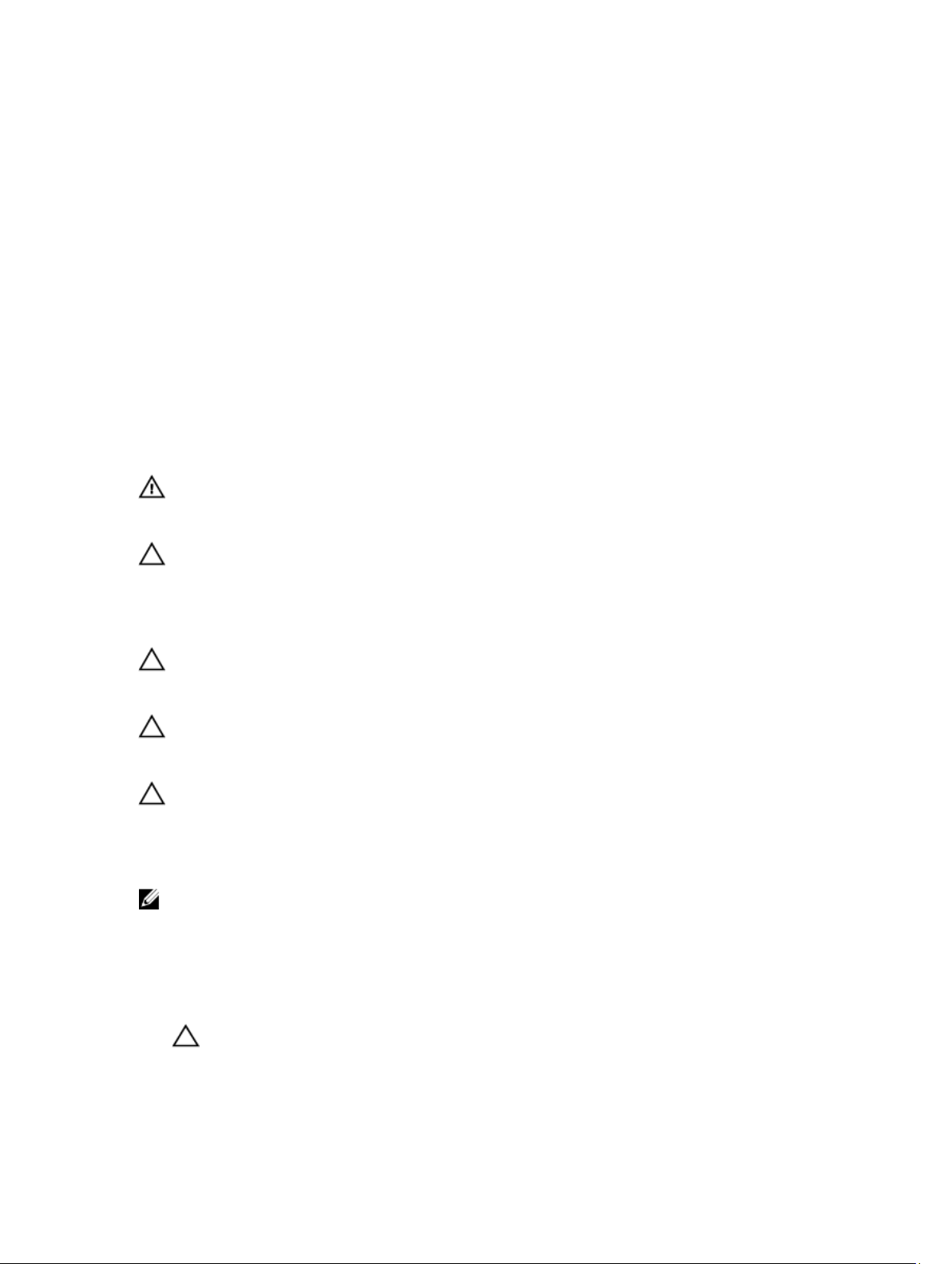
1
Efectuarea de lucrări la computerul dvs.
Înainte de a efectua lucrări în interiorul computerului
Utilizaţi următoarele recomandări privind siguranţa pentru a vă ajuta să protejaţi computerul împotriva potenţialelor
daune şi pentru a vă ajuta să asiguraţi siguranţa personală. În lipsa altor recomandări, fiecare procedură inclusă în acest
document presupune existenţa următoarelor condiţii:
• aţi citit informaţiile de siguranţă livrate împreună cu computerul;
• o componentă poate fi înlocuită sau, dacă este achiziţionată separat, instalată efectuând procedura de
îndepărtare în ordine inversă.
AVERTISMENT: Înainte de a efectua lucrări în interiorul computerului, citiţi informaţiile privind siguranţa care
însoţesc computerul. Pentru informaţii suplimentare privind siguranţa şi cele mai bune practici, consultaţi Pagina
principală privind conformitatea cu reglementările la adresa www.dell.com/regulatory_compliance .
AVERTIZARE: Multe reparaţii pot fi efectuate exclusiv de către un tehnician de service certificat. Trebuie să
efectuaţi numai operaţii de depanare şi reparaţii simple conform autorizării din documentaţia produsului dvs. sau
conform instrucţiunilor echipei de service şi asistenţă online sau telefonică. Deteriorarea datorată operaţiilor de
service neautorizate de Dell nu este acoperită de garanţia dvs. Citiţi şi respectaţi instrucţiunile de siguranţă
furnizate împreună cu produsul.
AVERTIZARE: Pentru a evita descărcarea electrostatică, conectaţi-vă la împământare utilizând o brăţară
antistatică sau atingând periodic o suprafaţă metalică nevopsită, cum ar fi un conector de pe partea din spate a
computerului.
AVERTIZARE: Manevraţi componentele şi plăcile cu grijă. Nu atingeţi componentele sau contactele de pe o placă.
Apucaţi placa de muchii sau de suportul de montare metalic. Apucaţi o componentă, cum ar fi un procesor, de
muchii, nu de pini.
AVERTIZARE: Când deconectaţi un cablu, trageţi de conector sau de protuberanţa prevăzută în acest scop, nu de
cablu în sine. Unele cabluri au conectori cu dispozitiv de fixare; dacă deconectaţi un cablu de acest tip, apăsaţi pe
dispozitivul de fixare înainte de a deconecta cablul. În timp ce îndepărtaţi conectorii, menţineţi-i aliniaţi pentru a
evita îndoirea pinilor lor. De asemenea, înainte de a conecta un cablu, asiguraţi-vă că ambii conectori sunt
orientaţi şi aliniaţi corect.
NOTIFICARE: Culoarea computerului dvs. şi anumite componente pot diferi faţă de ceea ce este prezentat în acest
document.
Pentru a evita deteriorarea computerului, urmaţi paşii de mai jos înainte de a efectua lucrări în interiorul computerului.
1. Asiguraţi-vă că suprafaţa de lucru este plană şi curată pentru a preveni zgârierea capacului computerului.
2. Opriţi computerul (consultaţi secţiunea Oprirea computerului).
AVERTIZARE: Pentru a deconecta un cablu de reţea, întâi decuplaţi cablul de la computer şi apoi decuplaţi-l
de la dispozitivul de reţea.
3. Deconectaţi toate cablurile de reţea de la computer.
7
Page 8

4. Deconectaţi computerul şi toate dispozitivele ataşate de la prizele electrice.
5. Ţineţi apăsat pe butonul de alimentare în timp ce computerul este deconectat pentru a lega placa de bază la
pământ.
6. Scoateţi capacul.
AVERTIZARE: Înainte de a atinge vreun obiect din interiorul computerului, legaţi-vă la împământare atingând o
suprafaţă metalică nevopsită, cum ar fi placa metalică din partea posterioară a computerului. În timp ce
lucraţi, atingeţi periodic o suprafaţă metalică nevopsită pentru a disipa electricitatea statică, care poate
deteriora componentele interne.
Oprirea computerului
AVERTIZARE: Pentru a evita pierderea datelor, salvaţi şi închideţi toate fişierele deschise şi ieşiţi din toate
programele deschise înainte să opriţi computerul.
1. Închideţi sistemul de operare:
– Pentru Windows 8:
* Utilizând un dispozitiv cu capacitate tactilă:
a. Treceţi cu degetul dinspre marginea din dreapta a ecranului, deschizând meniul Charms
(Butoane) şi selectaţi
b. Selectaţi şi apoi selectaţi Shut down (Închidere).
* Utilizând un mouse:
Settings (Setări).
a. Orientaţi indicatorul în colţul din dreapta sus al ecranului şi faceţi clic pe Settings (Setări).
b. Faceţi clic pe şi selectaţi Shut down (Închidere).
– În Windows 7:
1. Faceţi clic pe Start .
2. Faceţi clic pe Shut Down (Închidere).
sau
1. Faceţi clic pe Start .
2. Faceţi clic pe săgeata din colţul din dreapta jos al meniului Start ca în imaginea de mai jos şi apoi pe
Shut Down (Închidere).
2. Asiguraţi-vă că sunt oprite computerul şi toate dispozitivele ataşate. În cazul în care computerul şi dispozitivele
ataşate nu se opresc automat când închideţi sistemul de operare, apăsaţi şi menţineţi apăsat butonul de alimentare
timp de circa 6 secunde pentru a le opri.
După efectuarea lucrărilor în interiorul computerului
După ce aţi finalizat toate procedurile de remontare, asiguraţi-vă că aţi conectat toate dispozitivele externe, plăcile şi
cablurile înainte de a porni computerul.
1. Remontaţi capacul.
8
Page 9
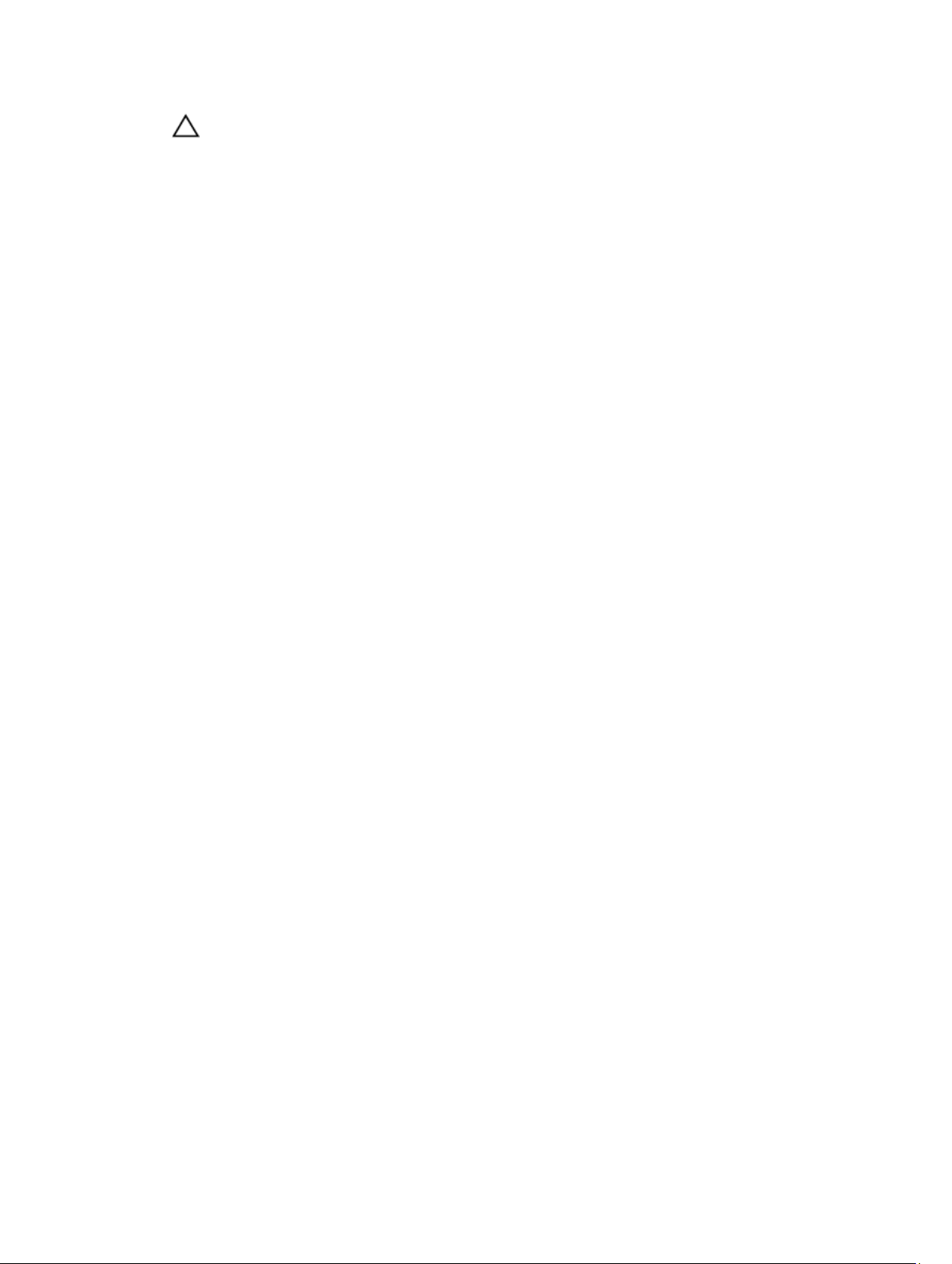
AVERTIZARE: Pentru a conecta un cablu de reţea, mai întâi conectaţi cablul la dispozitivul de reţea şi apoi
conectaţi-l la computer.
2. Conectaţi toate cablurile de reţea sau de telefonie la computerul dvs.
3. Conectaţi computerul şi toate dispozitivele ataşate la prizele electrice.
4. Porniţi computerul.
5. Dacă este necesar, verificaţi funcţionarea corectă a computerului executând programul Dell Diagnostics
(Diagnosticare Dell).
9
Page 10
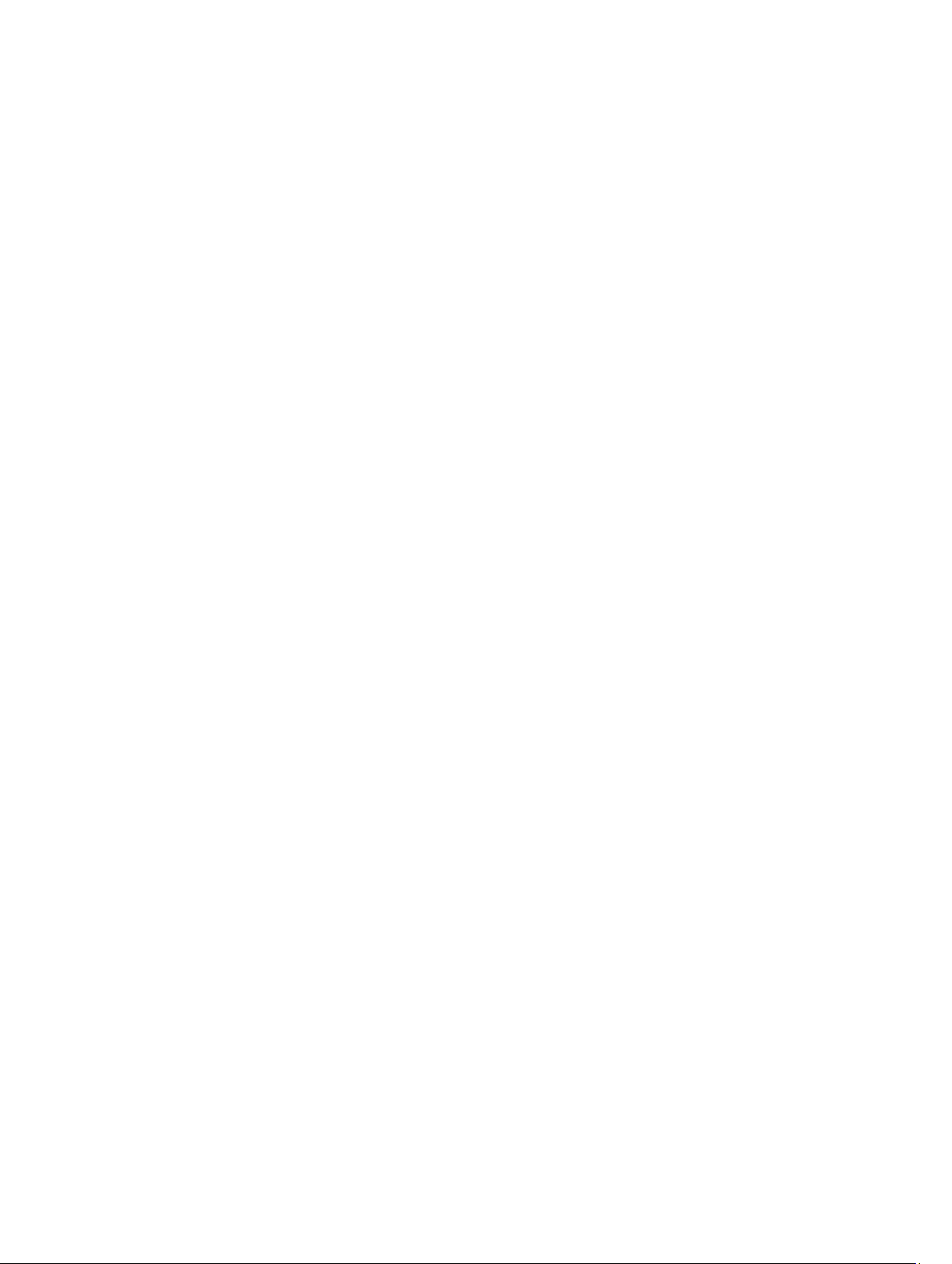
10
Page 11
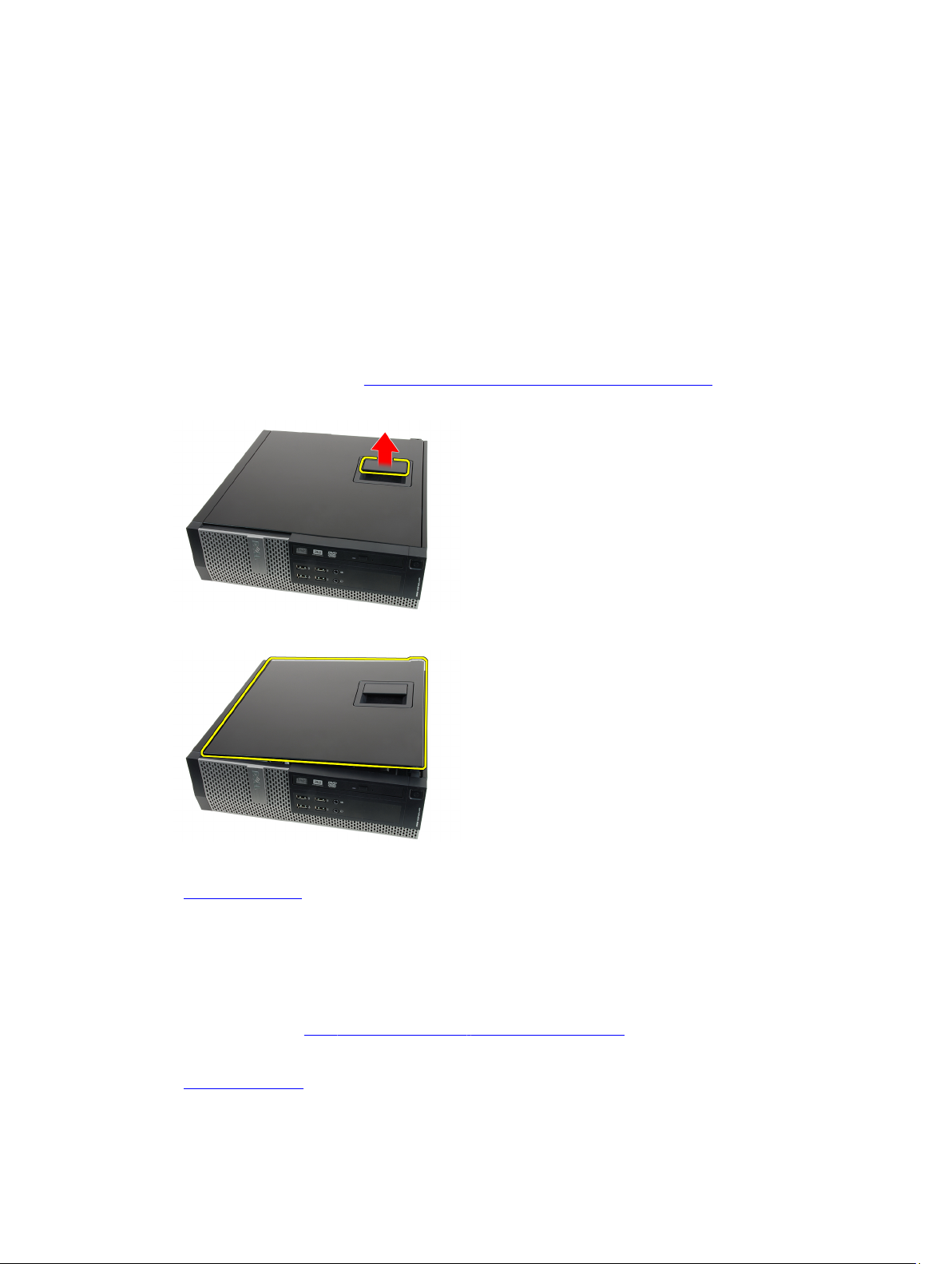
Scoaterea şi instalarea componentelor
Această secţiune furnizează informaţii detaliate despre modul de scoatere sau de instalare a componentelor din
computer.
Scoaterea capacului
1. Urmaţi procedurile din secţiunea Înainte de efectuarea unor operaţii în interiorul computerului.
2. Trageţi dispozitivul de eliberare a capacului din partea laterală a computerului.
3. Ridicaţi capacul la un unghi de 45 de grade şi scoateţi-l din computer.
2
Link-uri asociate
Instalarea capacului
Instalarea capacului
1. Aşezaţi capacul computerului pe carcasă.
2. Apăsaţi pe capacul computerului până când se fixează în poziţie.
3. Urmaţi procedurile din După efectuarea unor operaţii în interiorul computerului.
Link-uri asociate
Scoaterea capacului
11
Page 12
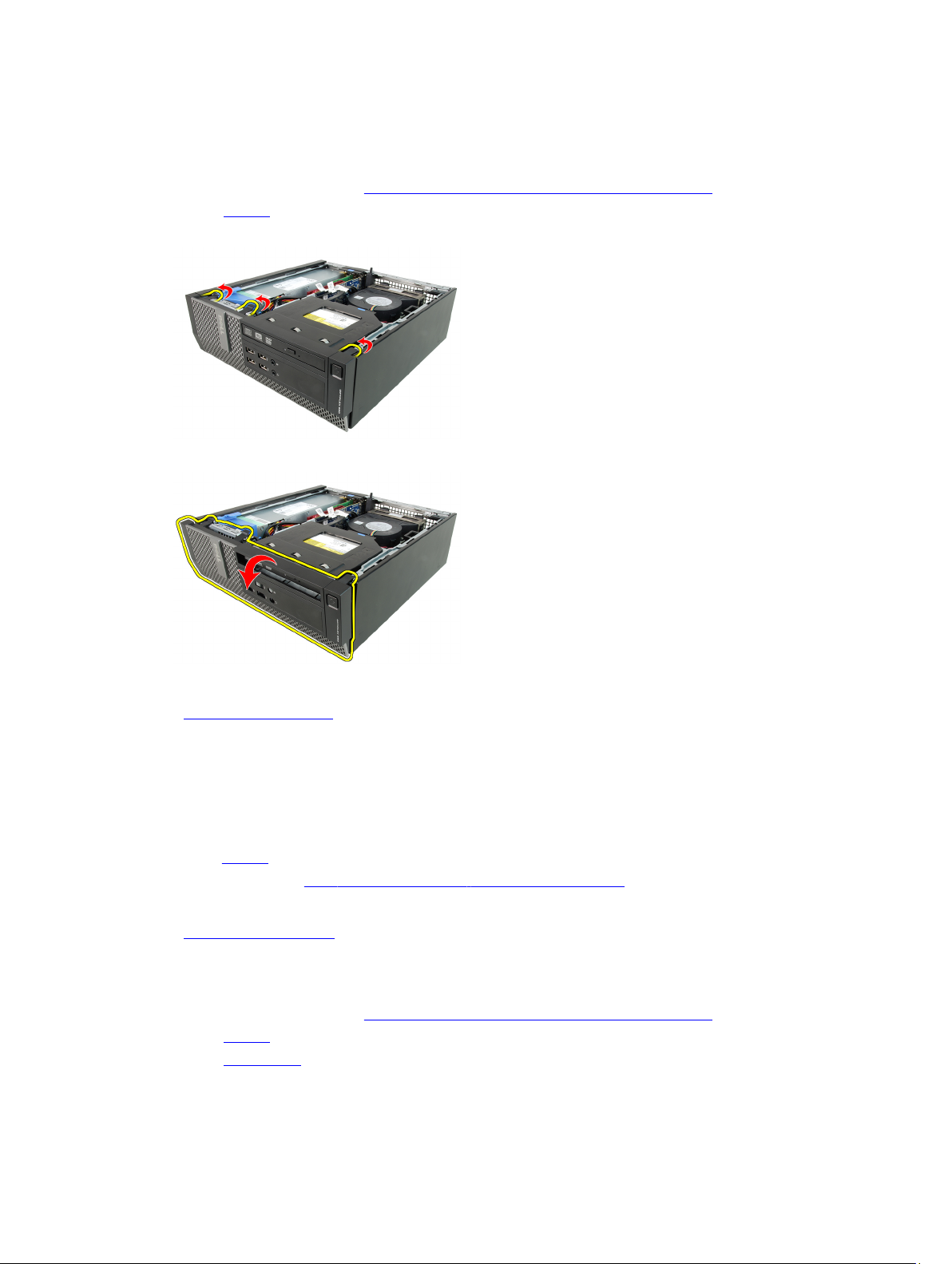
Scoaterea cadrului frontal
1. Urmaţi procedurile din secţiunea Înainte de efectuarea unor operaţii în interiorul computerului.
2. Scoateţi capacul.
3. Desprindeţi clemele de reţinere ale cadrului frontal de pe carcasă.
4. Scoateţi prin rotire cadrul de pe computer pentru a elibera cârligele de pe marginea opusă a cadrului din carcasă.
Link-uri asociate
Instalarea cadrului frontal
Instalarea cadrului frontal
1. Introduceţi cele patru cârlige de pe marginea inferioară a cadrului frontal în fantele din partea frontală a carcasei.
2. Rotiţi cadrul spre computer pentru a cupla clemele de reţinere de pe cadrul frontal până când se fixează cu un clic
în poziţie.
3. Instalaţi capacul.
4. Urmaţi procedurile din După efectuarea unor operaţii în interiorul computerului.
Link-uri asociate
Scoaterea cadrului frontal
Scoaterea cardului de extensie
1. Urmaţi procedurile din secţiunea Înainte de efectuarea unor operaţii în interiorul computerului.
2. Scoateţi capacul.
3. Scoateţi cadrul frontal.
4. Rotiţi în sus lamela de eliberare de pe dispozitivul de fixare a cardului.
12
Page 13
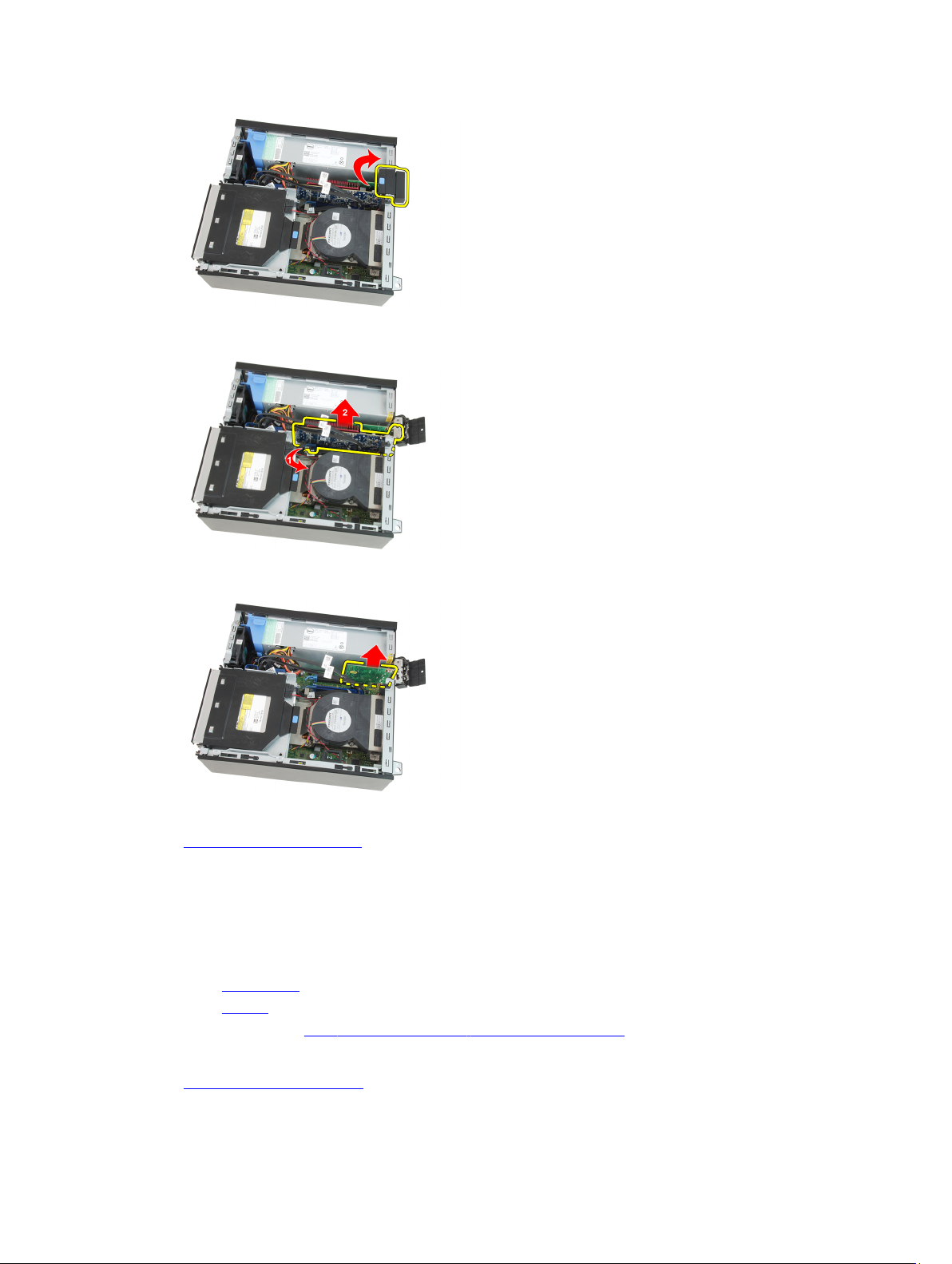
5. Trageţi pârghia de eliberare de pe cardul PCIe x16 până când eliberaţi lamela de fixare de pe crestătura din card.
Apoi, scoateţi cardul prin ridicare din conector şi scoateţi-l din computer.
6. Trageţi pârghia de eliberare de pe cardul PCIe x4 (dacă există) pentru a elibera lamela de fixare de pe crestătura
din card. Apoi, scoateţi cardul prin ridicare din conector şi scoateţi-l din computer.
Link-uri asociate
Instalarea cardului de extensie
Instalarea cardului de extensie
1. Introduceţi cardul PCIe x4 în conectorul de pe placa de sistem şi apăsaţi în jos pentru a-l fixa în poziţie.
2. Introduceţi cardul PCIe x16 (dacă există) în conectorul de pe placa de sistem şi apăsaţi în jos pentru a-l fixa în
poziţie.
3. Instalaţi cadrul frontal.
4. Instalaţi capacul.
5. Urmaţi procedurile din După efectuarea unor operaţii în interiorul computerului.
Link-uri asociate
Scoaterea cardului de extensie
13
Page 14
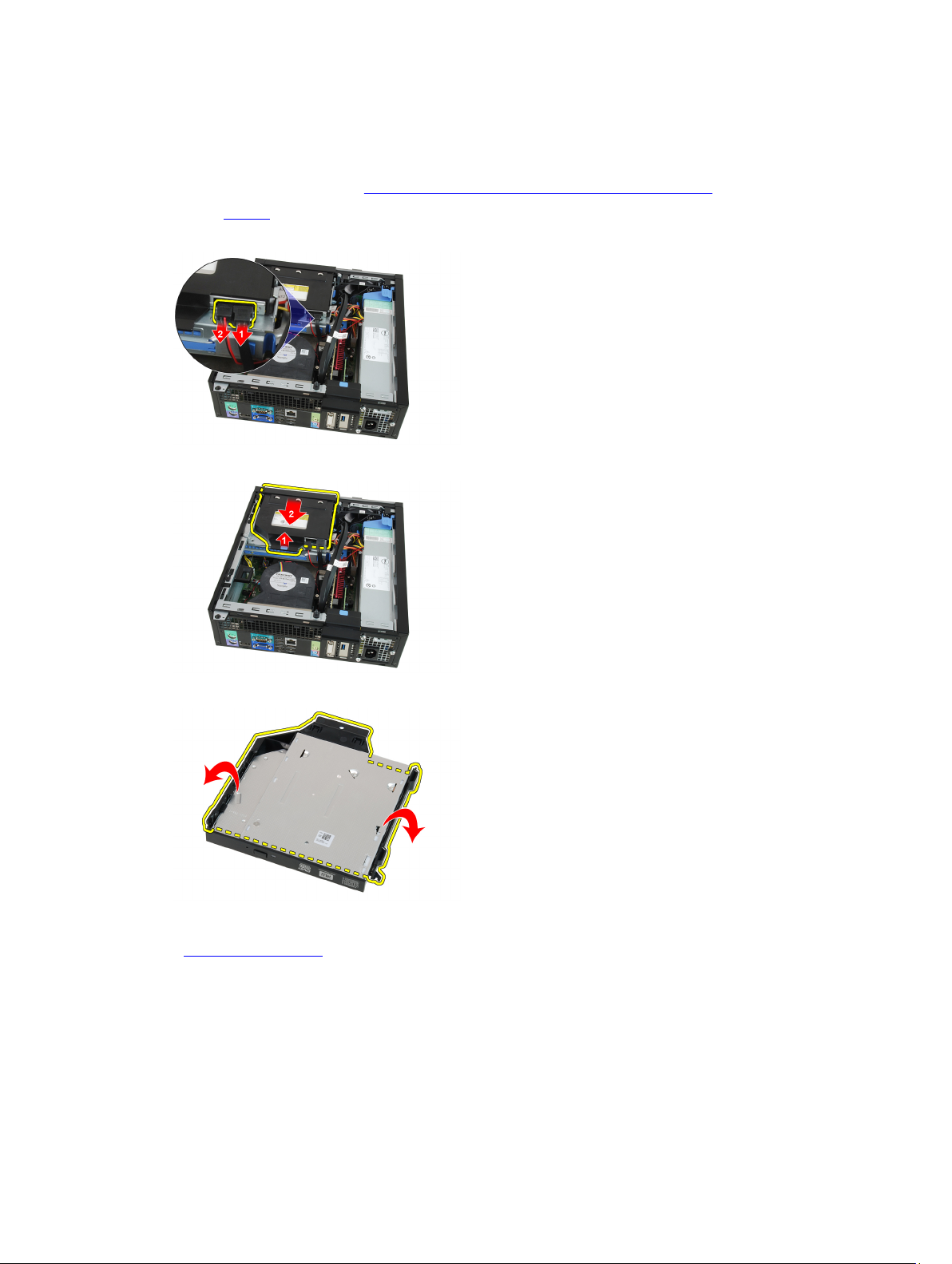
Scoaterea unităţii optice
1. Urmaţi procedurile din secţiunea Înainte de efectuarea unor operaţii în interiorul computerului.
2. Scoateţi capacul.
3. Scoateţi cablul de date şi cablul de alimentare din partea posterioară a unităţii optice.
Ridicaţi lamela albastră şi glisaţi unitatea optică spre interior pentru a o scoate din computer.
4.
5. Scoateţi unitatea optică din suport.
Link-uri asociate
Instalarea unităţii optice
Instalarea unităţii optice
1. Introduceţi unitatea optică în suport.
2. Ridicaţi lamela albastră şi glisaţi unitatea optică spre exterior pentru a o introduce în computer.
3. Conectaţi cablul de date şi cablul de alimentare la unitatea optică.
14
Page 15
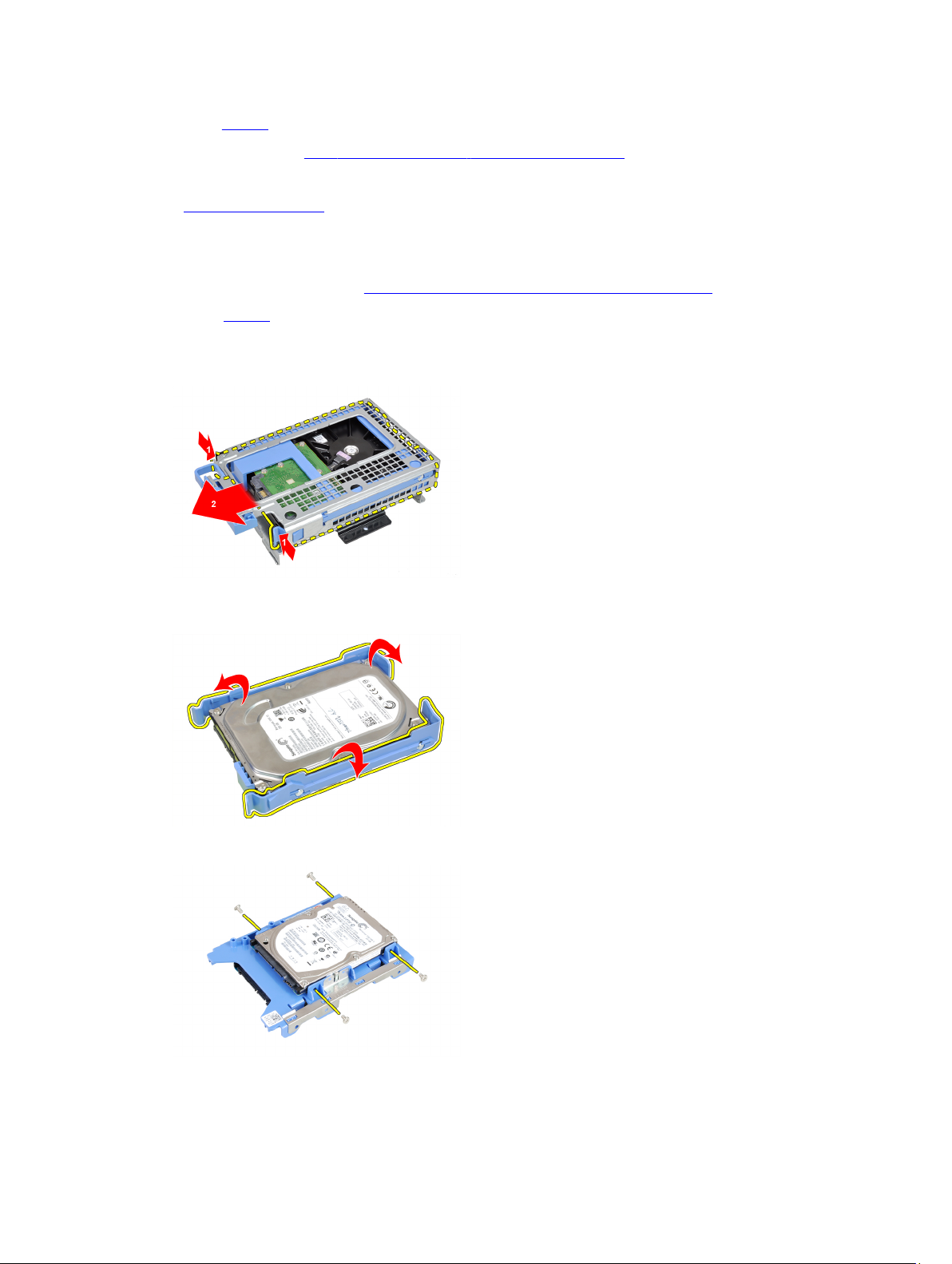
4. Instalaţi capacul.
5. Urmaţi procedurile din După efectuarea unor operaţii în interiorul computerului.
Link-uri asociate
Scoaterea unităţii optice
Scoaterea hard diskului
1. Urmaţi procedurile din secţiunea Înainte de efectuarea unor operaţii în interiorul computerului.
2. Scoateţi capacul.
3. Scoateţi hard diskul de pe carcasă.
4. Apăsaţi pe clemele de reţinere spre interior şi glisaţi suportul de hard disk de pe carcasa de unitate.
5. Flexaţi suportul de hard disk şi apoi scoateţi hard diskul individual de 3,5 inchi sau cele două hard diskuri de 2,5
inchi de pe suport.
6. Desfaceţi şuruburile care fixează hard diskul de 2,5 inchi pe partea superioară a suportului de hard disk.
7. Desfaceţi şuruburile care fixează hard diskul de 2,5 inchi pe partea inferioară a suportului de hard disk.
15
Page 16

Link-uri asociate
Instalarea hard diskului
Instalarea hard diskului
1. Strângeţi şuruburile care fixează cele două hard diskuri pe suportul de hard disk.
2. Flexaţi suportul de hard disk şi apoi introduceţi hard diskul individual sau cele două hard diskuri în suport.
3. Apăsaţi pe clemele de reţinere spre interior şi glisaţi suportul de hard disk în carcasa de unitate.
4. Instalaţi capacul.
5. Urmaţi procedurile din După efectuarea unor operaţii în interiorul computerului.
Link-uri asociate
Scoaterea hard diskului
Scoaterea memoriei
1. Urmaţi procedurile din secţiunea Înainte de efectuarea unor operaţii în interiorul computerului.
2. Scoateţi capacul.
3. Scoateţi cadrul frontal.
4. Scoateţi carcasa de unitate.
5. Eliberaţi clemele de reţinere a memoriei de pe fiecare parte a modulelor de memorie.
6. Ridicaţi modulele de memorie din conectorii de pe placa de sistem.
16
Page 17
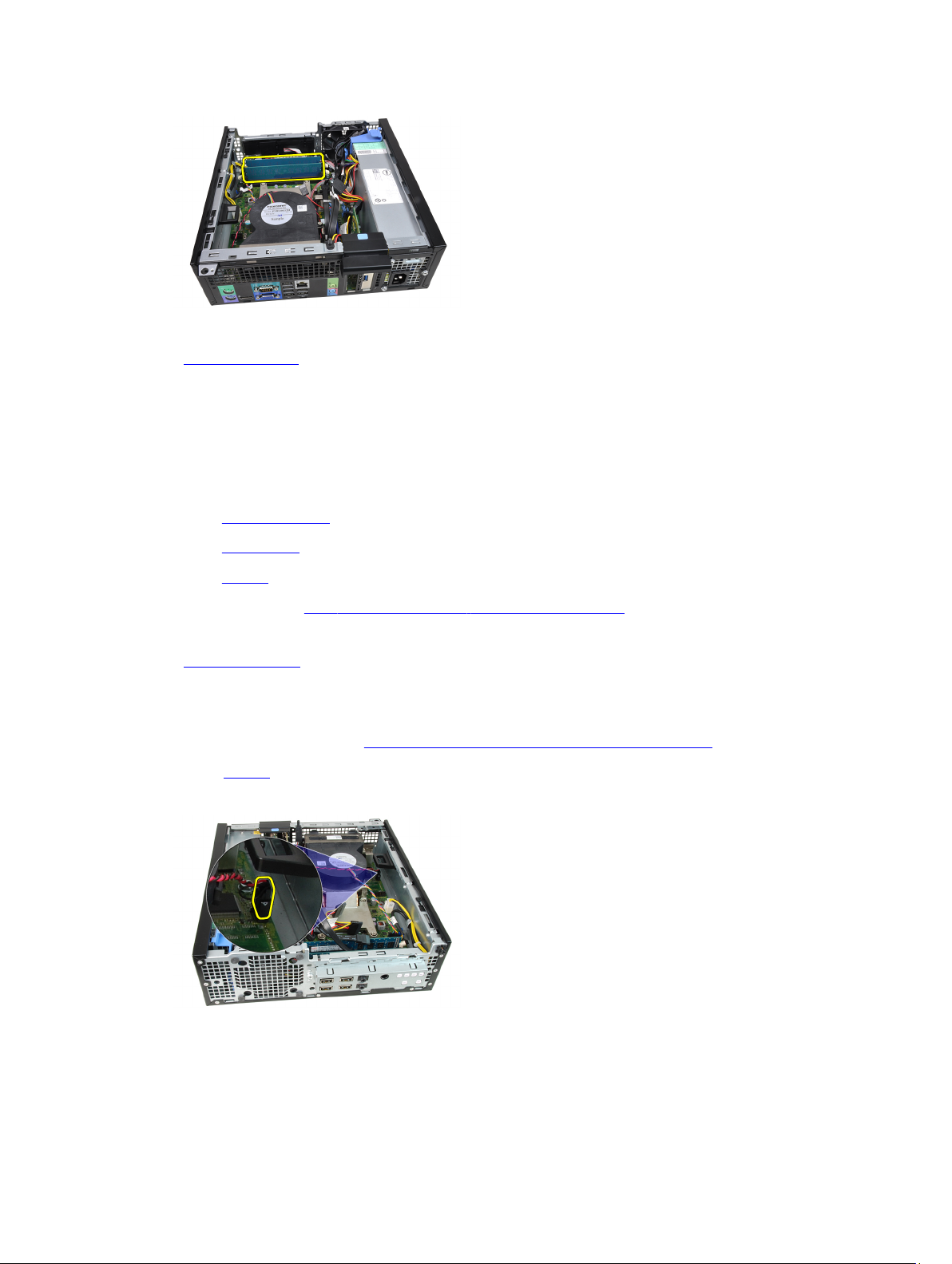
Link-uri asociate
Instalarea memoriei
Instalarea memoriei
1. Introduceţi modulele de memorie în conectorii de pe placa de sistem. Instalaţi modulele de memorie în ordinea A1 >
B1 > A2 > B2.
2. Apăsaţi pe modulele de memorie până când clemele de reţinere revin în poziţie şi le fixează.
3. Instalaţi carcasa de unitate.
4. Instalaţi cadrul frontal.
5. Instalaţi capacul.
6. Urmaţi procedurile din După efectuarea unor operaţii în interiorul computerului.
Link-uri asociate
Scoaterea memoriei
Scoaterea comutatorului pentru intruziunea în carcasă
1. Urmaţi procedurile din secţiunea Înainte de efectuarea unor operaţii în interiorul computerului.
2. Scoateţi capacul.
3. Deconectaţi cablul comutatorului pentru intruziune de la placa de sistem.
4. Glisaţi comutatorul pentru intruziune spre interior şi scoateţi-l de pe placa de sistem.
17
Page 18
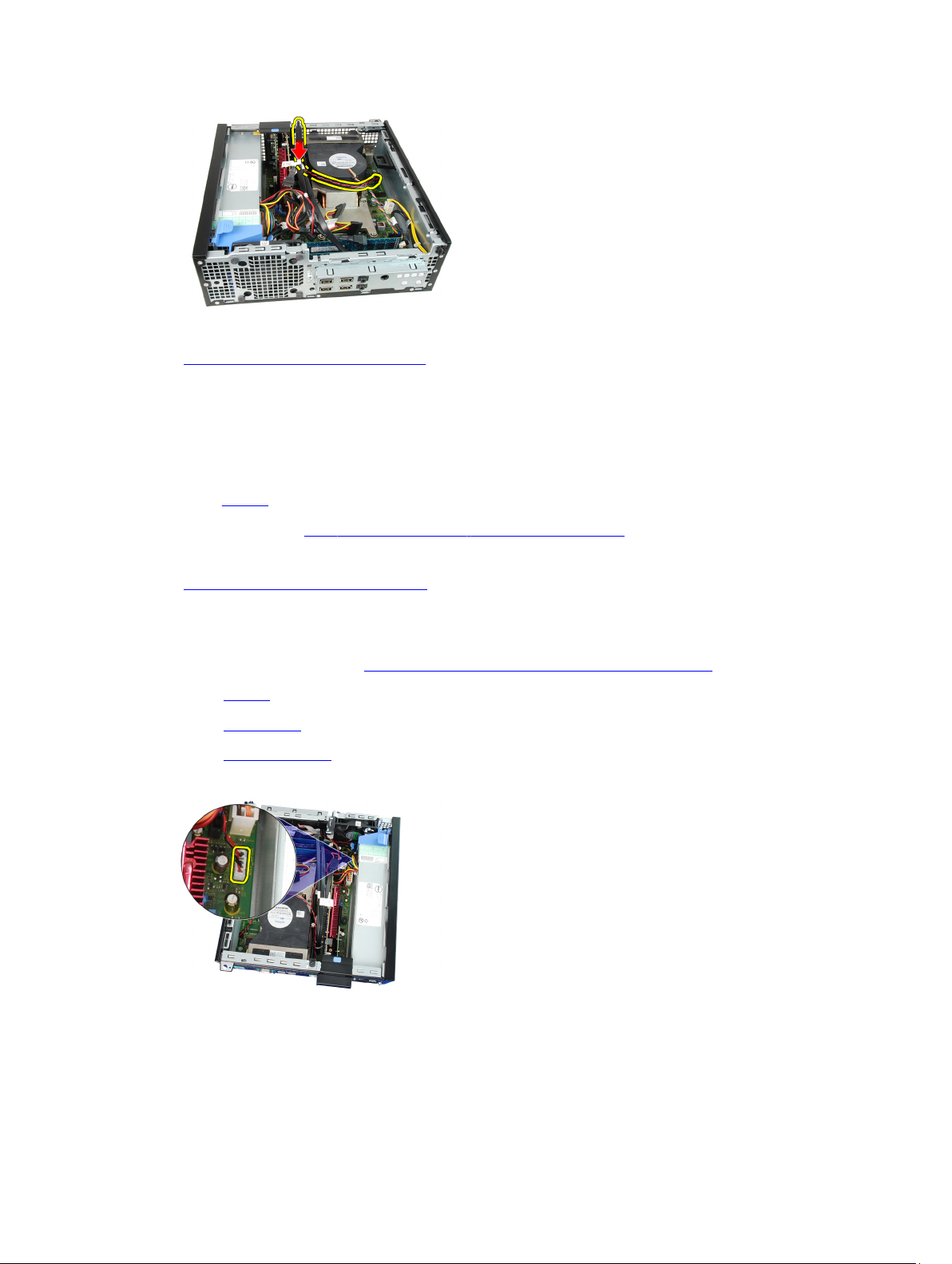
Link-uri asociate
Instalarea comutatorului pentru intruziune
Instalarea comutatorului pentru intruziune
1. Introduceţi comutatorul pentru intruziune în partea posterioară a carcasei şi glisaţi-l spre exterior pentru a-l fixa.
2. Conectaţi cablul comutatorului pentru intruziune la placa de sistem.
3. Instalaţi capacul.
4. Urmaţi procedurile din După efectuarea unor operaţii în interiorul computerului.
Link-uri asociate
Scoaterea comutatorului pentru intruziune
Scoaterea boxei
1. Urmaţi procedurile din secţiunea Înainte de efectuarea unor operaţii în interiorul computerului.
2. Scoateţi capacul.
3. Scoateţi cadrul frontal.
4. Scoateţi carcasa de unitate.
5. Deconectaţi cablul boxei de la placa de sistem.
6. Desprindeţi cablul boxei din clema de pe dispozitivul de protecţie a ventilatorului.
18
Page 19
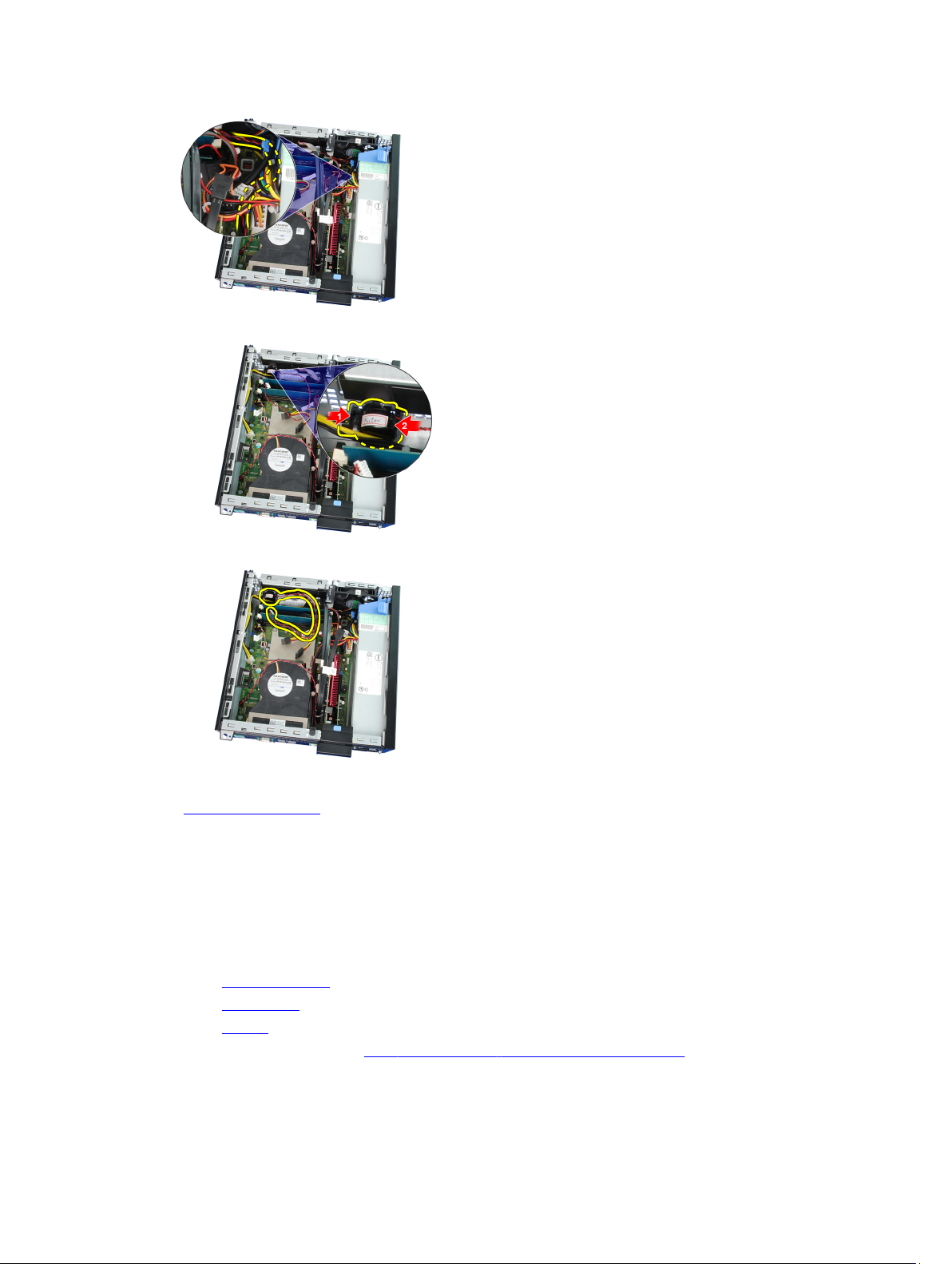
7. Apăsaţi pe lamela de fixare a boxei şi glisaţi boxa spre partea dreaptă a computerului pentru a o elibera.
8. Scoateţi boxa din carcasă.
Link-uri asociate
Instalarea boxei interne
Instalarea boxei
1. Aşezaţi boxa în locaţia potrivită din partea posterioară a carcasei.
2. Apăsaţi pe piesa de fixare a boxei şi glisaţi boxa spre stânga computerului pentru a o fixa.
3. Prindeţi cablul boxei interne în clema de pe protecţia ventilatorului.
4. Conectaţi cablul boxei la placa de sistem.
5. Instalaţi carcasa de unitate.
6. Instalaţi cadrul frontal.
7. Instalaţi capacul.
8. Urmaţi procedurile din secţiunea După efectuarea operaţiunilor în interiorul computerului.
Link-uri asociate
19
Page 20
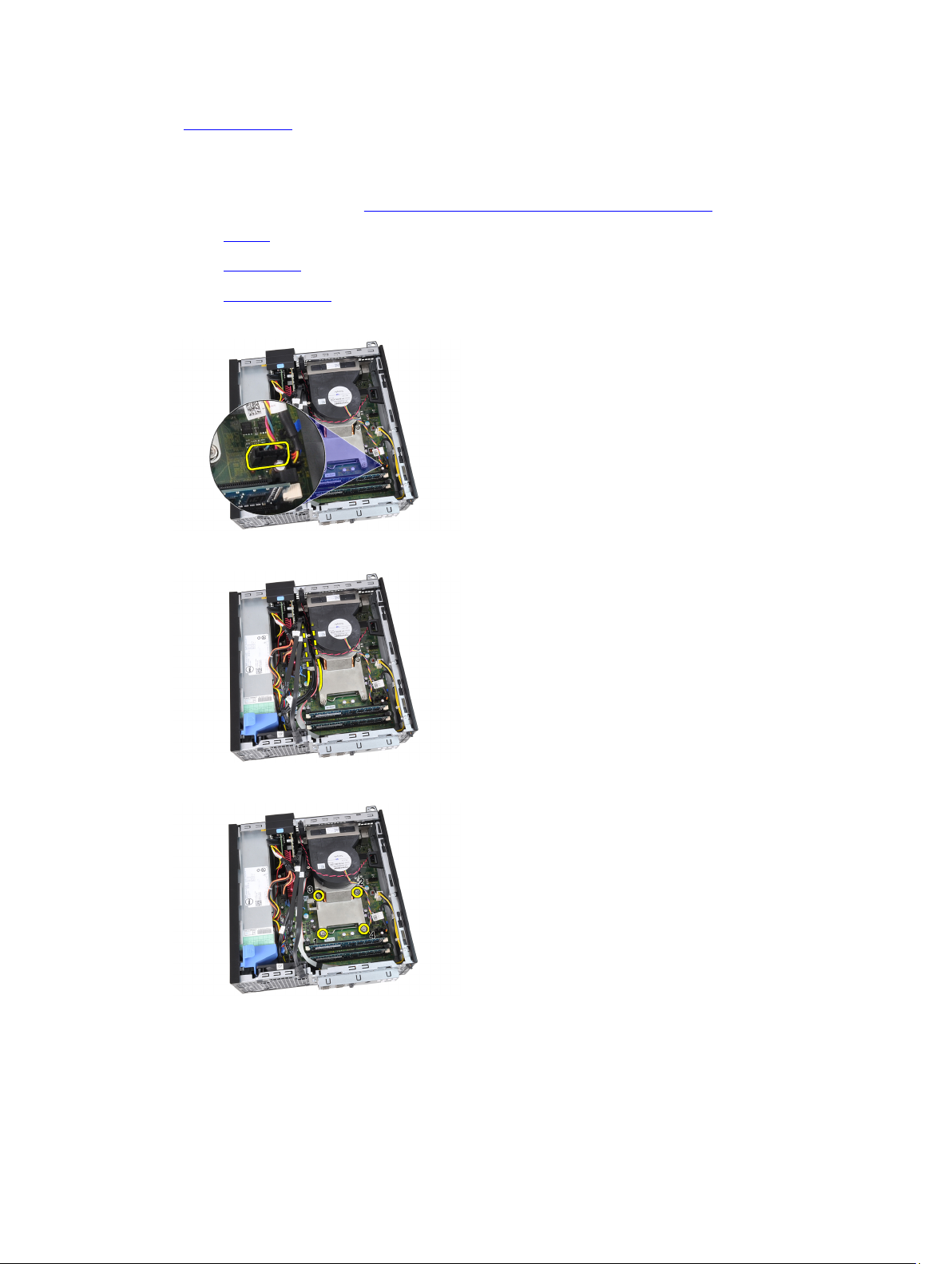
Îndepărtarea boxei
Scoaterea radiatorului şi a procesorului
1. Urmaţi procedurile din secţiunea Înainte de efectuarea unor operaţii în interiorul computerului.
2. Scoateţi capacul.
3. Scoateţi cadrul frontal.
4. Scoateţi carcasa de unitate.
5. Deconectaţi cablul ansamblului radiatorului de la placa de sistem.
6. Eliberaţi cablul plăcii de intrare/ieşire sau cablul FlyWire din canalul de ghidare de pe radiator.
7. Slăbiţi şuruburile prizoniere în ordinea 1,2,3 şi 4.
8. Ridicaţi ansamblul radiatorului şi scoateţi-l din computer. Aşezaţi ansamblul cu ventilatorul în jos şi cu fluidul
termoconductor în sus.
20
Page 21
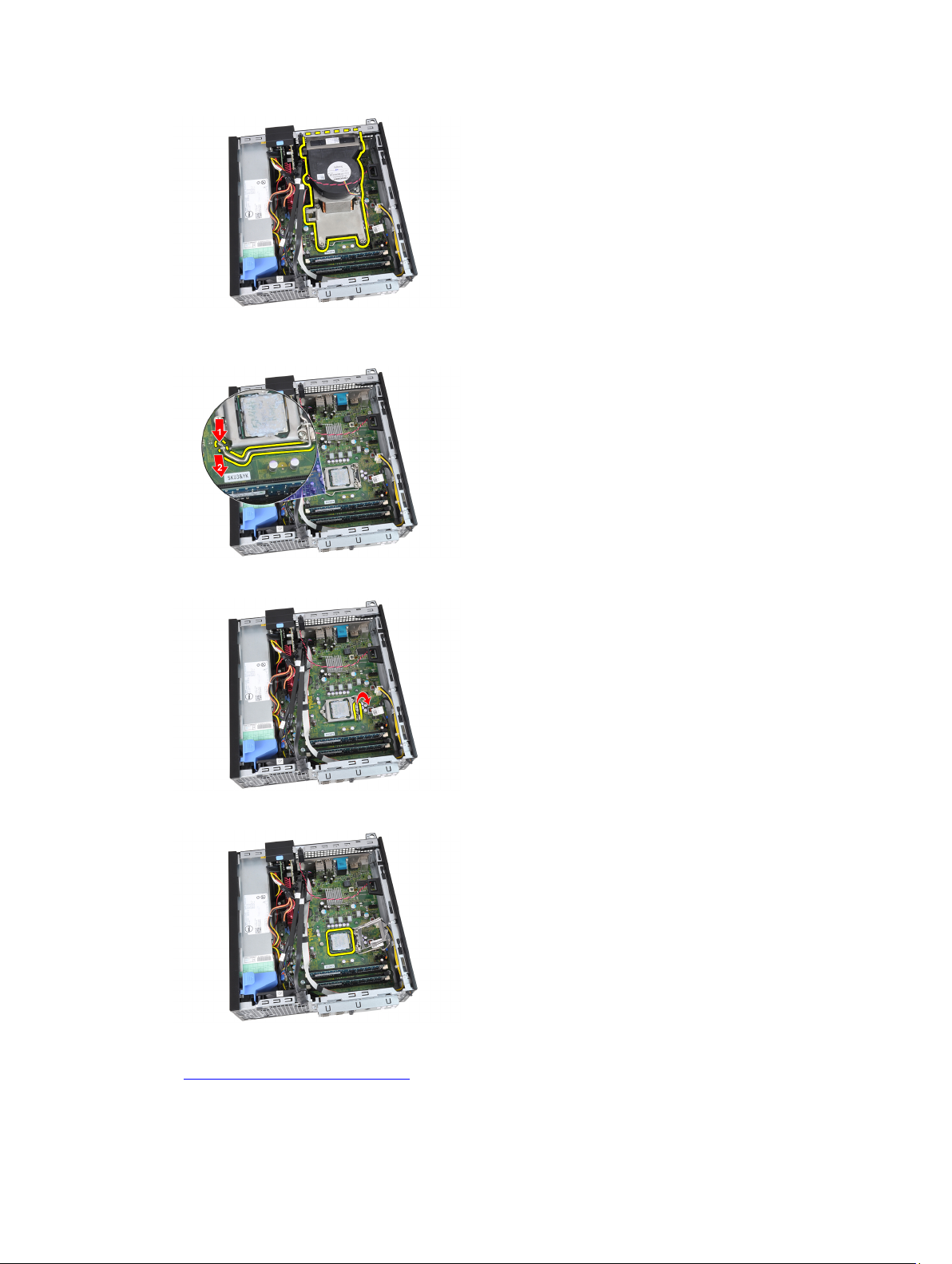
9. Apăsaţi pe pârghia de eliberare în jos, apoi deplasaţi-o spre exterior pentru a o elibera din cârligul de reţinere care
o fixează.
10. Ridicaţi capacul procesorului.
11. Ridicaţi procesorul pentru a-l scoate din soclu şi puneţi-l într-un ambalaj antistatic.
Link-uri asociate
Instalarea radiatorului şi a procesorului
21
Page 22

Instalarea radiatorului şi a procesorului
1. Introduceţi procesorul în soclul său. Asiguraţi-vă că procesorul este aşezat corect.
2. Coborâţi capacul procesorului.
3. Apăsaţi pe pârghia de eliberare şi apoi deplasaţi-o spre interior pentru a o fixa cu cârligul de reţinere.
4. Aşezaţi ansamblul radiatorului în carcasă.
5. Strângeţi şuruburile prizoniere pentru a fixa ansamblul radiatorului pe placa de sistem.
6. Fixaţi cablul plăcii de intrare/ieşire sau cablul FlyWire pe canalul de ghidare de pe radiator.
7. Conectaţi cablul ansamblului radiatorului la placa de sistem.
8. Instalaţi carcasa de unitate.
9. Instalaţi cadrul frontal.
10. Instalaţi capacul.
11. Urmaţi procedurile din După efectuarea unor operaţii în interiorul computerului.
Link-uri asociate
Scoaterea radiatorului şi a procesorului
Scoaterea bateriei rotunde
1. Urmaţi procedurile din secţiunea Înainte de efectuarea unor operaţii în interiorul computerului.
2. Scoateţi capacul.
3. Scoateţi cadrul frontal.
4. Apăsaţi bateria rotundă spre interior pentru a-i permite acesteia să iasă din soclu.
5. Scoateţi bateria rotundă din computer.
Link-uri asociate
22
Page 23

Instalarea bateriei rotunde
Instalarea bateriei rotunde
1. Aşezaţi bateria rotundă în slotul său de pe placa de sistem.
2. Apăsaţi pe bateria rotundă în jos până când se fixează.
3. Instalaţi cadrul frontal.
4. Instalaţi capacul.
5. Urmaţi procedurile din După efectuarea unor operaţii în interiorul computerului.
Link-uri asociate
Scoaterea bateriei rotunde
Scoaterea cablului comutatorului de alimentare
1. Urmaţi procedurile din secţiunea Înainte de efectuarea unor operaţii în interiorul computerului.
2. Scoateţi capacul.
3. Scoateţi cadrul frontal.
4. Scoateţi carcasa de unitate.
5. Deconectaţi cablul comutatorului de alimentare de la placa de sistem.
6. Desprindeţi cablul comutatorului de alimentare din clema de pe carcasă.
7. Desprindeţi cablul comutatorului de alimentare de pe carcasă.
23
Page 24

8. Scoateţi prin glisare cablul comutatorului de alimentare prin partea frontală a computerului.
Link-uri asociate
Instalarea cablului comutatorului de alimentare
Instalarea cablului comutatorului de alimentare
1. Introduceţi cablul comutatorului de alimentare prin partea frontală a computerului.
2. Fixaţi cablul comutatorului de alimentare pe carcasă.
3. Prindeţi cablul comutatorului de alimentare în clema de pe carcasă.
4. Conectaţi cablul comutatorului de alimentare la placa de sistem.
5. Instalaţi carcasa de unitate.
6. Instalaţi cadrul frontal.
7. Instalaţi capacul.
8. Urmaţi procedurile din După efectuarea unor operaţii în interiorul computerului.
Link-uri asociate
Scoaterea cablului comutatorului de alimentare
Scoaterea ventilatorului de sistem
1. Urmaţi procedurile din secţiunea Înainte de efectuarea unor operaţii în interiorul computerului.
2. Scoateţi capacul.
3. Scoateţi cadrul frontal.
4. Scoateţi carcasa de unitate.
5. Scoateţi dispozitivul de protecţie a ventilatorului.
6. Deconectaţi cablul ventilatorului de la placa de sistem.
24
Page 25

7. Glisaţi manşoanele spre interior de-a lungul canelurii şi treceţi-le prin carcasă.
8. Ridicaţi şi scoateţi ventilatorul de sistem din computer.
9. Împingeţi în sus manşoanele din ventilatorul de sistem şi scoateţi-l.
Link-uri asociate
Instalarea ventilatorului de sistem
25
Page 26

Instalarea ventilatorului de sistem
1. Introduceţi cele patru manşoane în ventilatorul de sistem.
2. Aşezaţi ventilatorul de sistem în carcasă.
3. Treceţi cele patru manşoane prin carcasă şi glisaţi-le spre exterior, de-a lungul canelurii pentru a le fixa în poziţie.
4. Conectaţi cablul ventilatorului la placa de sistem.
5. Instalaţi dispozitivul de protecţie a ventilatorului.
6. Instalaţi carcasa de unitate.
7. Instalaţi cadrul frontal.
8. Instalaţi capacul.
9. Urmaţi procedurile din După efectuarea unor operaţii în interiorul computerului.
Link-uri asociate
Scoaterea ventilatorului de sistem
Scoaterea panoului de intrare/ieşire (I/O)
1. Urmaţi procedurile din secţiunea Înainte de efectuarea unor operaţii în interiorul computerului.
2. Scoateţi capacul.
3. Scoateţi cadrul frontal.
4. Scoateţi carcasa de unitate.
5. Desprindeţi cablul panoului I/O sau cablul FlyWire din clema dispozitivului de protecţie a ventilatorului şi de pe
radiator.
6. Deconectaţi cablul panoului I/O sau cablul FlyWire de la placa de sistem.
7. Scoateţi şurubul unic care fixează panoul I/O pe carcasă.
26
Page 27

8. Glisaţi placa I/O spre partea dreaptă a computerului pentru a o elibera de pe carcasă.
9. Scoateţi panoul I/O.
Link-uri asociate
Instalarea panoului de intrare/ieşire (I/O)
Instalarea panoului de intrare/ieşire (I/O)
1. Introduceţi panoul I/O în fanta din partea frontală a carcasei.
2. Glisaţi panoul I/O spre partea stângă a computerului pentru a-l fixa pe carcasă.
3. Strângeţi şurubul pentru a fixa panoul I/O pe carcasă.
4. Conectaţi cablul panoului I/O sau cablul FlyWire la placa de sistem.
5. Prindeţi cablul panoului I/O sau cablul FlyWire în clema dispozitivului de protecţie a ventilatorului şi în ghidajul de
pe radiator.
6. Instalaţi carcasa de unitate.
7. Instalaţi cadrul frontal.
8. Instalaţi capacul.
9. Urmaţi procedurile din După efectuarea unor operaţii în interiorul computerului.
27
Page 28

Link-uri asociate
Scoaterea panoului de intrare/ieşire (I/O)
Scoaterea sursei de alimentare
1. Urmaţi procedurile din secţiunea Înainte de efectuarea unor operaţii în interiorul computerului.
2. Scoateţi capacul.
3. Scoateţi cadrul frontal.
4. Scoateţi carcasa de unitate.
5. Scoateţi dispozitivul de protecţie a ventilatorului.
6. Deconectaţi cablul de alimentare cu 4 pini de la placa de sistem.
7. Desprindeţi cablul de alimentare cu 4 pini din clemele de pe carcasă.
8. Deconectaţi cablul de alimentare cu 24 de pini de la placa de sistem.
9. Scoateţi şuruburile care fixează sursa de alimentare de pe partea posterioară a computerului.
28
Page 29

10. Apăsaţi pe lamela de eliberare albastră de lângă sursa de alimentare şi glisaţi sursa de alimentare spre partea
frontală a computerului.
11. Ridicaţi sursa de alimentare din computer.
Link-uri asociate
Instalarea sursei de alimentare
Instalarea sursei de alimentare
1. Aşezaţi sursa de alimentare în carcasă şi glisaţi-o spre exterior pentru a o fixa.
2. Strângeţi cele trei şuruburi care fixează sursa de alimentare pe partea posterioară a computerului.
3. Conectaţi cablul de alimentare la placa de sistem.
4. Introduceţi cablul de alimentare în clemele de pe carcasă.
5. Conectaţi cablul de alimentare la placa de sistem.
6. Instalaţi dispozitivul de protecţie a ventilatorului.
7. Instalaţi carcasa de unitate.
8. Instalaţi cadrul frontal.
9. Instalaţi capacul.
29
Page 30

10. Urmaţi procedurile din După efectuarea unor operaţii în interiorul computerului.
Link-uri asociate
Scoaterea sursei de alimentare
Scoaterea plăcii de sistem
1. Urmaţi procedurile din secţiunea Înainte de efectuarea unor operaţii în interiorul computerului.
2. Scoateţi capacul.
3. Scoateţi cadrul frontal.
4. Scoateţi carcasa de unitate.
5. Scoateţi cardurile de extensie.
6. Scoateţi radiatorul şi a procesorul.
7. Scoateţi dispozitivul de protecţie a ventilatorului.
8. Deconectaţi toate cablurile conectate la placa de sistem şi scoateţi cablurile din carcasă.
9. Ridicaţi şi eliberaţi dispozitivul de fixare a cardului de extensie pentru a obţine accesul la şuruburile care fixează
placa de sistem.
10. Scoateţi şuruburile care fixează placa de sistem pe carcasă.
30
Page 31

11. Scoateţi şurubul hexagonal de 7 mm care fixează placa de sistem pe carcasă.
12. Glisaţi placa de sistem spre partea frontală a computerului.
13. Scoateţi placa de sistem din carcasă.
Link-uri asociate
Instalarea plăcii de sistem
Instalarea plăcii de sistem
1. Aliniaţi placa de sistem cu conectorii pentru porturi din partea posterioară a carcasei şi aşezaţi placa de sistem în
carcasă.
2. Strângeţi şuruburile hexagonale de 7 mm pentru a fixa placa de sistem de carcasă.
3. Strângeţi şuruburile pentru a fixa placa de sistem de carcasă.
4. Închideţi dispozitivul de fixare a cardului de extensie.
5. Conectaţi cablurile la placa de sistem.
6. Conectaţi cablul comutatorului de intruziune, cablurile SATA, cablul plăcii de intrare/ieşire, cablul ventilatorului de
sistem, cablul comutatorului de alimentare, cablul boxei interne şi cablurile sursei de alimentare la placa de sistem.
7. Instalaţi protecţia ventilatorului.
31
Page 32

8. Instalaţi radiatorul şi procesorul.
9. Instalaţi cardul de extensie.
10. Instalaţi carcasa de unitate.
11. Instalaţi cadrul frontal.
12. Instalaţi capacul.
13. Urmaţi procedurile din secţiunea După efectuarea operaţiunilor în interiorul computerului.
Link-uri asociate
Îndepărtarea plăcii de sistem
Scoaterea carcasei de unitate
1. Urmaţi procedurile din secţiunea Înainte de efectuarea unor operaţii în interiorul computerului.
2. Scoateţi capacul.
3. Scoateţi cadrul frontal.
4. Scoateţi cablul de date şi cablul de alimentare din partea posterioară a unităţii optice.
5. Glisaţi mânerul carcasei de unitate spre partea posterioară a computerului în poziţia deblocată.
6. Rotiţi carcasa de unitate în sus utilizând mânerul şi ridicaţi carcasa de unitate din carcasă.
32
Page 33

7. Scoateţi cablul de date şi cablul de alimentare din partea posterioară a hard diskului.
8. Scoateţi carcasa de unitate din computer.
Link-uri asociate
Instalarea carcasei de unitate
Instalarea carcasei de unitate
1. Aşezaţi carcasa de unitate pe marginea computerului pentru a permite accesul la conectorii de cablu de pe hard
disk.
2. Conectaţi cablul de date şi cablul de alimentare la partea posterioară a hard diskului.
3. Întoarceţi carcasa de unitate şi introduceţi-o în carcasă. Lamelele carcasei de unitate trebuie fixate în fantele din
carcasă.
4. Glisaţi mânerul carcasei de unitate spre partea frontală a sistemului în poziţia blocată.
5. Conectaţi cablul de date şi cablul de alimentare la partea posterioară a unităţii optice.
6. Instalaţi cadrul frontal.
7. Instalaţi capacul.
8. Urmaţi procedurile din După efectuarea unor operaţii în interiorul computerului.
Link-uri asociate
Scoaterea carcasei de unitate
Scoaterea dispozitivului de protecţie a ventilatorului
1. Urmaţi procedurile din secţiunea Înainte de efectuarea unor operaţii în interiorul computerului.
2. Scoateţi capacul.
3. Desprindeţi cablurile din clema de pe dispozitivul de protecţie a ventilatorului.
33
Page 34

4. Ridicaţi dispozitivul de protecţie a ventilatorului din computer.
Link-uri asociate
Instalarea dispozitivului de protecţie a ventilatorului
Instalarea protecţiei ventilatorului
1. Inseraţi protecţia ventilatorului în computer.
2. Prindeţi cablurile în clema de pe protecţia ventilatorului.
3. Instalaţi capacul.
4. Urmaţi procedurile din secţiunea După efectuarea operaţiunilor în interiorul computerului.
Link-uri asociate
Îndepărtarea protecţiei ventilatorului
34
Page 35

3
Configurarea sistemului
System Setup (Configurare sistem)
Acest computer vă oferă următoarele opţiuni:
• Accesaţi System Setup (Configurare sistem) apăsând <F2>
• Apelaţi un meniu de iniţiere o dată apăsând pe <F12>
Apăsaţi pe <F2> pentru a intra în System Setup (Configurare sistem) şi pentru a modifica setări definibile de către
utilizator. Dacă întâmpinaţi dificultăţi la intrarea în System Setup (Configurare sistem) cu această tastă, apăsaţi <F2>
când LED-urile tastaturii clipesc prima dată.
Meniul de încărcare
Această caracteristică oferă utilizatorilor un mecanism rapid şi convenabil pentru a ocoli dispozitivul de încărcare definit
de configurarea sistemului şi a încărca direct pe un dispozitiv specific (de exemplu: floppy, CD-ROM, sau hard disk).
Combinaţie de taste Funcţie
<Ctrl><Alt><F8> meniul de încărcare o singură dată şi de utilitar de diagnosticare
<F12> meniul de încărcare o singură dată şi de utilitar de diagnosticare
Îmbunătăţirile meniului de încărcare
Îmbunătăţirile meniului de încărcare sunt următoarele:
• Acces mai uşor — Deşi combinaţia de taste <Ctrl><Alt><F8> există în continuare şi poate fi utilizată pentru
apelarea meniului, apăsaţi doar pe <F12> în timpul încărcării sistemului pentru a accesa meniul.
• Solicitare acţiune utilizator — Meniul este uşor de accesat, când vi se solicită să utilizaţi combinaţia de taste de
pe ecranul iniţial BIOS (consultaţi imaginea de mai jos). Combinaţia de taste nu este „ascunsă”.
• Opţiuni de diagnosticare — Meniul de încărcare include două opţiuni de diagnosticare, IDE Drive Diagnostics
(Diagnosticare unitate IDE - diagnosticare hard disk 90/90) şi Boot to the Utility Partition (Încărcare pe partiţia
utilitară). Avantajul constă în faptul că utilizatorul nu trebuie să reţină combinaţiile de taste <Ctrl><Alt><D> şi
<Ctrl><Alt><F10> (deşi acestea continuă să funcţioneze).
NOTIFICARE: Sistemul BIOS include o opţiune pentru dezactivarea unuia sau a ambelor mesaje despre
combinaţiile de taste din submeniul System Security (Securitate sistem)/Post Hotkeys (Taste rapide secvenţă Post).
Când introduceţi corect combinaţia de taste <F12> sau <Ctrl><Alt><F8>, computerul emite un cod sonor. Combinaţia de
taste invocă meniul dispozitivului de încărcare.
35
Page 36

Având în vedere că meniul de încărcare o singură dată afectează numai încărcarea curentă, acesta prezintă avantajul
suplimentar de a nu necesita un tehnician pentru restabilirea ordinii de încărcare a clientului după finalizarea depanării.
Intervalele pentru secvenţe de taste
Tastatura nu este primul dispozitiv iniţiat de procesul de configurare. Drept rezultat, dacă apăsaţi o combinaţie de taste
prea devreme, veţi bloca tastatura. Într-un astfel de caz, pe monitor va apărea un mesaj de eroare a tastaturii şi nu veţi
putea reporni sistemul cu tastele <Ctrl><Alt><Del>.
Pentru a evita această situaţie, aşteptaţi iniţierea tastaturii înainte de a apăsa vreo combinaţie de taste. Există două
moduri în care puteţi şti că s-a întâmplat acest lucru:
• Indicatoarele luminoase ale tastaturii clipesc.
• Mesajul „F2=Setup” (F2=Configuraţie) apare în colţul din dreapta sus al ecranului în timpul iniţierii.
A doua metodă este bună în cazul în care monitorul este deja încălzit. În caz contrar, sistemul depăşeşte adesea
momentul oportun înainte ca semnalul video să fie vizibil. Într-un astfel de caz, bazaţi-vă pe prima metodă, indicatoarele
luminoase ale tastaturii, pentru a constata iniţializarea tastaturii.
Codurile sonore şi mesajele text de eroare
BIOS-ul OptiPlex poate afişa mesaje de eroare în limba engleză, împreună cu codurile sonore. Dacă BIOS determină că
iniţializarea anterioară nu a reuşit, acesta afişează un mesaj de eroare similar cu următorul:
Previous attempts at booting the system have failed at checkpoint ______. For
help resolving this problem, please note this checkpoint and contact Dell
Technical Support. (Încercările anterioare de iniţializare a sistemului au
eşuat în punctul de verificare ______. Pentru ajutor în vederea rezolvării
acestei probleme, notaţi acest punct de verificare şi contactaţi Asistenţa
tehnică Dell.)
Navigaţie
Configuraţia computerului poate fi parcursă folosind fie tastatura, fie mouse-ul.
Utilizaţi următoarele combinaţii de taste pentru a naviga în ecranele din BIOS:
36
Page 37

Acţiune Combinaţie de taste
Extindere şi restrângere câmp <Enter>, tasta cu săgeată la stânga sau la dreapta sau +/–
Extindere sau restrângere globală câmpuri < >
Ieşire din BIOS <Esc> — Rămânere în Configuraţie, Salvare/Ieşire,
Renunţare/Ieşire
Modificarea unei setări Tasta cu săgează la stânga sau la dreapta
Selectare câmp de modificat <Enter>
Anulare modificare <Esc>
Resetare valori implicite <Alt><F> sau opţiunea de meniu Încărcare valori implicite
Opţiunile de configurare a sistemului
NOTIFICARE: În funcţie de computer şi de dispozitivele instalate, elementele prezentate în această secţiune pot să
apară sau nu.
Tabel 1. General (Generalităţi)
Opţiune Descriere
Informaţii sistem Afişează următoarele informaţii:
• informaţii de sistem: afişează BIOS Version (Versiunea BIOS), Service Tag
(Eticheta de service), Asset Tag (Eticheta de activ), Ownership Date (Data
achiziţiei), Manufacture Date (Data fabricaţiei) şi Express Service Code (Codul
de service Express);
• informaţii despre memorie: afişează Memory Installed (Memoria instalată),
Memory Available (Memoria disponibilă), Memory Speed (Viteza memoriei),
Memory Channels Mode (Modul canalelor de memorie), Memory Technology
(Tehnologia memoriei), DIMM 1 Size (Dimensiunea DIMM 1), DIMM 2 Size
(Dimensiunea DIMM 2), DIMM 3 Size (Dimensiunea DIMM 3) şi DIMM 4 Size
(Dimensiunea DIMM 4);
• informaţii despre procesor: afişează Processor Type (Tipul procesorului), Core
Count (Tactarea nucleului), Processor ID (ID-ul procesorului), Current Clock
Speed (Frecvenţa curentă), Minimum Clock Speed (Frecvenţa minimă),
Maximum Clock Speed (Frecvenţa maximă), Processor L2 Cache (Memoria
cache L2 procesor), Processor L3 Cache (Memoria cache L3 procesor), HT
Capable (Capacitatea HT) şi 64-Bit Technology (Tehnologia pe 64 de biţi);
• informaţii PCI: afişează SLOT1, SLOT2, SLOT3, SLOT4;
• informaţii dispozitive: afişează SATA-0, SATA-1, SATA-2, SATA-3 şi Adresa
LOM MAC.
Boot Sequence Vă permite să specificaţi ordinea în care computerul încearcă să găsească un sistem
de operare pe dispozitivele specificate în această listă.
• USB Storage Device (Dispozitiv de stocare USB);
• CD/DVD/CD-RW Drive (Unitate CD/DVD/CD-RW);
• Onboard NIC (Placă de reţea încorporată pe placa de sistem).
Date/Time Vă permite să setaţi data şi ora. Modificările aduse datei şi orei au efect imediat.
37
Page 38

Tabel 2. System configuration (Configurarea sistemului)
Opţiune Descriere
Integrated NIC Vă permite să activaţi sau să dezactivaţi placa de reţea integrată. Puteţi seta placa de
reţea integrată la:
• Disabled (Dezactivat);
• Enabled (Activată) (implicit);
• Enabled w/PXE (Activată cu PXE);
• Enabled w/ImageServer (Activată cu ImageServer).
NOTIFICARE: În funcţie de computer şi de dispozitivele instalate, elementele
prezentate în această secţiune pot să apară sau nu.
Serial Port Vă permite să definiţi setările portului serial. Puteţi seta portul serial la:
• Disabled (Dezactivat);
• Auto (Automat);
• COM1;
• COM2;
• COM3;
• COM4.
NOTIFICARE: Sistemul de operare poate aloca resurse chiar dacă setarea este
dezactivată.
SATA Operation Vă permite configurarea modului de funcţionare a controlerului de hard disk integrat.
• Dezactivat = Controlerele SATA sunt ascunse
• ATA = Unitatea SATA este configurată pentru modul ATA
Drives Vă permite să activaţi sau să dezactivaţi diverse unităţi integrate:
• SATA-0;
• SATA-1;
• SATA-2;
• SATA-3;
Smart Reporting Acest câmp controlează dacă se raportează erorile de hard disk pentru unităţile
integrate în timpul pornirii sistemului. Această opţiune este dezactivată în mod implicit.
USB Configuration Vă permite să activaţi sau să dezactivaţi controlerul USB integrat pentru:
• Asistenţă la încărcare
• Porturi USB duale spate
• Front USB Ports (Porturi USB frontale)
• Porturi USB Quad spate
Miscellaneous Devices Vă permite să activaţi sau să dezactivaţi radioul Wi-Fi.
38
Page 39

Tabel 3. Security (Securitate)
Opţiune Descriere
Administrative Password VĂ permite să setaţi accesul restricţionat la programul de configurare a sistemului.
Această opţiune nu este setată în mod implicit.
System Password
Afişează starea curentă a caracteristicii de securitate cu parolă de sistem şi permite
atribuirea şi verificarea unei parole de sistem noi.
Această opţiune nu este setată în mod implicit.
Internal HDD-0 Password
Afişează starea curentă a parolei pentru hard diskul intern (HDD) al sistemului.
Această opţiune nu este setată în mod implicit
Strong Password Această opţiune Vă permite să activaţi sau să dezactivaţi parole puternice pentru
sistem.
Password Configuration Vă permite să controlaţi numărul minim şi maxim de caractere permise pentru o parolă
administrativă şi parola sistemului.
Password Bypass Această opţiune vă permite să ocoliţi mesajele de solicitare a parolei de sistem
(încărcare) şi a parolei hard diskului intern în timpul repornirii sistemului.
• Disabled (Dezactivat) – se solicită întotdeauna parola de sistem şi parola hard
diskului intern dacă sunt setate. Această opţiune este dezactivată în mod
implicit.
• Reboot Bypass (Ignorare la reîncărcare) – ignoră solicitările de parolă la
reporniri (încărcări la cald).
NOTIFICARE: Sistemul va solicita întotdeauna parola de sistem şi parola hard
diskului intern când este pornit din starea de oprire (o încărcare la rece). De
asemenea, sistemul va solicita întotdeauna parolele pentru toate hard diskurile
existente în compartimentele de module.
Password Changes Această opţiune Vă permite să determinaţi dacă se permit modificări ale parolelor de
sistem şi hard disk când este setată o parolă de administrator.
Permitere modificări de parolă diferite de administrator - Această opţiune este activată
în mod implicit.
Computrace Acest câmp vă permite să activaţi sau să dezactivaţi interfaţa de modul BIOS a
serviciului opţional Computrace de la Absolute Software. Activează sau dezactivează
serviciul opţional Computrace conceput pentru gestionarea activelor.
• Deactivate (Dezactivare) - această opţiune este dezactivată în mod implicit.
• Disable (Dezactivare);
• Activate (Activare).
Chassis Intrusion Vă permite să controlaţi caracteristica de intruziune în carcasă. Puteţi seta această
opţiune la:
• Enable (Activare);
• Disable (Dezactivare);
• On-Silent (Activată silenţios) – activată implicit dacă este detectată o
intruziune la nivelul şasiului.
CPU XD Support Vă permite să activaţi sau să dezactivaţi modul Dezactivare executare al procesorului.
Această opţiune este activată în mod implicit.
39
Page 40

Opţiune Descriere
OROM Keyboard Access Această opţiune stabileşte dacă utilizatorii pot intra în ecranele Option ROM
Configuration (Configurare ROM opţională) prin taste rapide în timpul iniţierii. Mai
precis, aceste setări pot împiedica accesul la extensia de BIOS Intel RAID (CTRL+I) sau
Intel Management Engine (CTRL+P/F12)
• Enable (Activare) – utilizatorul poate intra în ecranele de configurare OROM
prin taste rapide.
• One-Time Enable (Activare o singură dată) – utilizatorul poate intra în ecranele
de configurare OROM prin taste rapide numai la următoarea iniţiere. După
următoarea iniţiere, setarea se va dezactiva din nou.
• Disable (Dezactivare) – utilizatorul nu poate intra în ecranele de configurare
OROM prin taste rapide.
În mod implicit, această opţiune este setată la Enable (Activare).
Admin Setup Lockout Vă permite să activaţi sau să dezactivaţi opţiunea de accesare a configurării când se
setează o parolă administrativă. Această opţiune nu este setată în mod implicit.
Tabel 4. Secure Boot
Opţiune Descriere
Secure Boot Enable Vă permite să activați sau să dezactivați caracteristica Secure Boot (Pornire
securizată).
• Disable (Dezactivare);
• Enable (Activare);
Expert key Management Vă permite să manipulați bazele de date pentru cheile de securitate numai dacă
sistemul se află în modul particularizat. Opțiunea Enable Custom Mode (Activare mod
particularizat) este dezactivată implicit. Opțiunile sunt:
• PK
• KEK
• db
• dbx
Dacă activați Custom Mode (Mod particularizat), apar opțiunile relevante pentru PK,
KEK, db și dbx. Opțiunile sunt:
• Save to File (Salvare în fișier) - salvează cheia într-un fișier selectat de
utilizator
• Replace from File (Înlocuire din fișier) - înlocuiește cheia curentă cu o cheie
dintr-un fișier selectat de utilizator
• Append from File (Adăugare de la fișier) - adaugă o cheie la baza de date
curentă dintr-un fișier selectat de utilizator
• Delete (Ștergere) - șterge cheia selectată
• Reset All Keys (Reinițializare totală chei) - reinițializează la setarea implicită
• Delete All Keys (Ștergere totală chei) - șterge toate cheile
NOTIFICARE: Dacă dezactivați modul particularizat, toate modificările efectuate
se vor șterge și cheile se vor restabili la setările implicite.
40
Page 41

Tabel 5. Performanţă
Opţiune Descriere
Multi Core Support Acest câmp specifică dacă procesul va avea activat unul sau toate nucleele. Această
opţiune este activată în mod implicit.
Intel SpeedStep Vă permite să activaţi sau să dezactivaţi modul Intel SpeedStep al procesorului.
Această opţiune este dezactivată în mod implicit.
C States Control Vă permite să activaţi sau să dezactivaţi stări de repaus suplimentare ale procesorului.
Această opţiune este dezactivată în mod implicit.
Hyper-Thread Control Vă permite să activaţi sau să dezactivaţi tehnologia Hyper-Threading. Această opţiune
este activată în mod implicit.
Tabel 6. Power Management (Gestionarea alimentării)
Opţiune Descriere
AC Recovery Determină modul în care sistemul răspunde când alimentarea cu c.a. este reluată după
o cădere de tensiune. Puteţi seta opţiunea AC Recovery (Recuperare c.a.) la:
• Oprit
• Power On (Pornire alimentare);
• Last State (Ultima stare).
Această opţiune este setată la Oprit în mod implicit.
Auto On Time Setează ora pentru pornirea automată a computerului. Timpul este păstrat în formatul
standard de 12 ore (oră:minut:secundă). Modificaţi ora de pornire introducând valori în
câmpurile pentru oră şi AM/PM.
NOTIFICARE: Această caracteristică nu funcţionează dacă opriţi computerul de la
întrerupătorul unui prelungitor multiplu sau al unui prelungitor cu protecţie la
supratensiune ori dacă setaţi Auto Power (Pornire automată) la disabled
(dezactivat).
Deep Sleep Control Vă permite să definiţi comenzile când se activează repausul profund.
• Disabled (Dezactivat);
• Enabled in S5 only (Activat numai în S5)
• Enabled in S4 and S5 (Activat în S4 şi S5)
Această opţiune este dezactivată în mod implicit.
Fan Control Override Controlează turaţia ventilatorului sistemului. În mod implicit, această opţiune este
dezactivată.
NOTIFICARE: Când această opţiune este activată, ventilatorul funcţionează la
turaţie maximă.
Wake on LAN Această opţiune permite pornirea computerului din starea oprită, declanşată printr-un
semnal LAN special. Această caracteristică funcţionează numai când computerul este
conectat la sursa de alimentare cu c.a.
41
Page 42

Opţiune Descriere
• Disabled (Dezactivat) - nu permite pornirea sistemului prin semnale LAN
speciale când primeşte un semnal de reactivare de la reţeaua LAN sau LAN
wireless.
• LAN Only (Numai LAN) - permite pornirea sistemului prin semnale LAN
speciale.
Această opţiune este dezactivată în mod implicit.
Tabel 7. POST Behavior (Comportament POST)
Opţiune Descriere
Numlock LED Vă permite să activaţi sau să dezactivaţi caracteristica Numlock la pornirea
computerului. Această opţiune este activată în mod implicit.
Keyboard Errors Vă permite să activaţi sau să dezactivaţi raportarea erorilor de tastatură la pornirea
computerului. Această opţiune este activată în mod implicit.
POST Hotkeys Vă permite să specificaţi tastele funcţionale afişate pe ecran la pornirea computerului.
Enable F12 = Boot menu (Activare F12 = Meniu de iniţiere) (activat implicit)
Fast Boot Această opţiune poate accelera procesul de încărcare prin omiterea anumitor paşi
privind compatibilitatea:
• Minimal (Minimă) – sistemul este iniţiat rapid, cu excepţia cazului în care BIOSul a fost actualizat, memoria schimbată sau testul POST anterior nefinalizat;
• Thorough (Completă) – sistemul nu omite niciun pas din procesul de iniţiere;
• Auto (Automată) – îi permite sistemului de operare să controleze această
setare (funcţionează numai când sistemul de operare acceptă Simple Boot Flag
(Marcaj simplu de încărcare)).
În mod implicit, această opţiune este setată la Thorough (Completă).
Tabel 8. Virtualization Support (Compatibilitate virtualizare)
Opţiune Descriere
Virtualization Această opţiune specifică dacă Virtual Machine Monitor (VMM) poate utiliza
capacităţile hardware suplimentare furnizate de tehnologia de virtualizare Intel®.
Activare tehnologie de virtualizare Intel - Această opţiune este dezactivată în mod
implicit.
VT for Direct I/O Permite sau nu ca Virtual Machine Monitor (VMM) să utilizeze capacităţile hardware
suplimentare furnizate de tehnologia de virtualizare Intel® pentru intrări/ieşiri directe.
Activare tehnologie de virtualizare Intel pentru Intrări/Ieşiri directe - Această opţiune
este dezactivată în mod implicit.
Tabel 9. Maintenance (Întreţinere)
Opţiune Descriere
Service Tag Afişează eticheta de service a computerului.
Asset Tag Vă permite să creaţi o etichetă de activ pentru sistem, dacă nu este setată deja o
etichetă de activ. Această opţiune nu este setată în mod implicit.
42
Page 43

Opţiune Descriere
SERR Messages Controlează mecanismul mesajelor SERR. Această opţiune nu este setată în mod
implicit. Anumite plăci grafice necesită dezactivarea mecanismului de mesaje SERR.
Tabel 10. Image Server (Server imagine)
Opţiune Descriere
Lookup Method Specifică modul în care serverul imagine caută adresa de server.
• Static IP
• DNS (activat implicit).
NOTIFICARE: Câmpul este relevant numai când comanda „Integrated NIC (Placă
de reţea integrată)” din grupul „System Configuration (Configurare sistem)” este
setată la „Enabled with ImageServer (Activată cu ImageServer)”.
ImageServer IP Specifică adresa IP statică principală a ImageServer cu care comunică software-ul
client. Adresa IP implicită este 255.255.255.255.
NOTIFICARE: Câmpul este relevant numai când comanda „Integrated NIC (Placă
de reţea integrată)” din grupul „System Configuration (Configurare sistem)” este
setată la „Enabled with ImageServer (Activată cu ImageServer)” şi când „Lookup
Method (Metoda de căutare)” este setată la „Static IP (IP static)”.
ImageServer Port Specifică portul IP principal al ImageServer cu care comunică clientul. Portul IP
implicit este 06910.
NOTIFICARE: Câmpul este relevant numai când comanda „Integrated NIC (Placă
de reţea integrată)” din grupul „System Configuration (Configurare sistem)” este
setată la „Enabled with ImageServer (Activată cu ImageServer)”.
Client DHCP Specifică modul în care clientul obţine adresa IP.
• Static IP (IP static);
• DNS (activat implicit).
NOTIFICARE: Câmpul este relevant numai când comanda „Integrated NIC (Placă
de reţea integrată)” din grupul „System Configuration (Configurare sistem)” este
setată la „Enabled with ImageServer (Activată cu ImageServer)”.
Client IP Specifică adresa IP statică a clientului. Adresa IP implicită este 255.255.255.255.
NOTIFICARE: Câmpul este relevant numai când „Integrated NIC (Placă de reţea
integrată)” din grupul „System Configuration (Configurare sistem)” este setată la
„Enabled with ImageServer (Activată cu ImageServer)” şi când „Client DHCP
(DHCP client)” este setat la „Static IP (IP static)”.
Client Subnet Mask Specifică masca de subreţea a clientului. Setarea implicită este 255.255.255.255.
NOTIFICARE: Câmpul este relevant numai când „Integrated NIC (Placă de reţea
integrată)” din grupul „System Configuration (Configurare sistem)” este setată la
„Enabled with ImageServer (Activată cu ImageServer)” şi când „Client DHCP
(DHCP client)” este setat la „Static IP (IP static)”.
43
Page 44

Opţiune Descriere
Client Gateway Specifică adresa IP a gateway-ului pentru client. Setarea implicită este 255.255.255.255.
NOTIFICARE: Câmpul este relevant numai când „Integrated NIC (Placă de reţea
integrată)” din grupul „System Configuration (Configurare sistem)” este setată la
„Enabled with ImageServer (Activată cu ImageServer)” şi când „Client DHCP
(DHCP client)” este setat la „Static IP (IP static)”.
License Status Afişează starea curentă a licenţei.
Tabel 11. System Logs (Jurnale de sistem)
Opţiune Descriere
BIOS Events Afişează jurnalul de evenimente de sistem şi vă permite:
• Clear Log (Golire jurnal)
• Marcare toate intrările
44
Page 45

4
Depanarea
LED-urile de diagnosticare
NOTIFICARE: LED-urile de diagnosticare servesc numai drept indicator al progresului în procesul POST (Power-on
Self-Test - Testare automată la pornire). Aceste LED-uri nu indică problema care a provocat oprirea rutinei POST.
LED-urile de diagnosticare sunt localizate pe partea frontală a carcasei, lângă butonul de alimentare. Aceste LED-uri de
diagnosticare sunt active şi vizibile numai în timpul procesului POST. După începerea încărcării sistemului de operare,
ele se sting şi nu mai sunt vizibile.
Acum, sistemul include LED-uri pre-POST şi POST într-o încercare de a identifica mai uşor şi mai precis o posibilă
problemă la sistem.
NOTIFICARE: Indicatorii luminoşi de diagnosticare vor ilumina intermitent când butonul de alimentare este
portocaliu sau stins şi nu vor ilumina intermitent când este albastru. Aceste stări nu au nicio altă semnificaţie.
Modele pentru indicatorii luminoşi de diagnosticare
LED
Butonul de
alimentare
Descrierea
problemei
Paşi pentru
depanare
LED
Computerul fie este oprit, fie nu primeşte alimentare.
• Reaşezaţi cablul de alimentare în conectorul de alimentare din partea posterioară a
computerului şi în priza electrică.
• Eliminaţi prelungitoarele multiple, cablurile prelungitoare şi alte dispozitive de protecţie
a alimentării pentru a verifica pornirea corectă a computerului.
• Asiguraţi-vă că toate prelungitoarele multiple utilizate sunt conectate la o priză
electrică şi sunt pornite.
• Asiguraţi-vă că priza electrică funcţionează testând-o cu un alt dispozitiv, cum ar fi o
lampă.
• Asiguraţi-vă că atât cablul de alimentare principal, cât şi cablul de pe panoul frontal,
sunt ferm conectate la placa de sistem.
45
Page 46

Butonul de
alimentare
Descrierea
problemei
Paşi pentru
depanare
LED
Butonul de
alimentare
Descrierea
problemei
Paşi pentru
depanare
S-a produs o posibilă eroare la placa de sistem.
Deconectaţi computerul. Aşteptaţi un minut pentru scurgerea energiei. Conectaţi computerul la
o priză funcţională şi apăsaţi pe butonul de alimentare.
S-a produs o posibilă eroare la nivelul plăcii de sistem, al sursei de alimentare sau al
perifericelor.
• Opriţi computerul, lăsându-l conectat. Apăsaţi şi menţineţi apăsat butonul de testare a
sursei de alimentare, aflat în partea posterioară a unităţii de alimentare. Dacă LED-ul
de lângă întrerupător se aprinde, este posibil ca problema să se afle la nivelul plăcii de
sistem.
• Dacă LED-ul de lângă întrerupător nu se aprinde, deconectaţi toate perifericele interne
şi externe, apoi apăsaţi şi menţineţi apăsat butonul de testare a sursei de alimentare.
Dacă LED-ul se aprinde, este posibil să existe o problemă la un dispozitiv periferic.
• Dacă LED-ul încă nu se aprinde, eliminaţi conexiunile sursei de alimentare de la placa
de sistem, apoi apăsaţi şi menţineţi apăsat butonul de alimentare. Dacă se aprinde,
este posibil să existe o problemă la placa de sistem.
• Dacă LED-ul încă nu se aprinde, problema provine de la sursa de alimentare.
LED
Butonul de
alimentare
Descrierea
problemei
Paşi pentru
depanare
LED
46
Modulele de memorie sunt detectate, dar s-a produs o eroare de alimentare a memoriei.
• Dacă sunt instalate două sau mai multe module de memorie, scoateţi modulele, apoi
reinstalaţi un modul şi reporniţi computerul. În cazul în care computerul porneşte
normal, continuaţi să instalaţi module de memorie suplimentare (pe rând) până când
identificaţi un modul defect sau reinstalaţi toate modulele fără eroare. Dacă este
instalat un singur modul de memorie, încercaţi să îl mutaţi în alt conector DIMM şi
reporniţi computerul.
• Dacă este disponibilă, instalaţi memorie funcţională verificată, de acelaşi tip, în
computerul dvs.
Page 47

Butonul de
alimentare
Descrierea
problemei
Paşi pentru
depanare
LED
Butonul de
alimentare
Descrierea
problemei
Paşi pentru
depanare
LED
Butonul de
alimentare
Sistemul BIOS poate fi corupt sau lipseşte.
Componentele hardware ale computerului funcţionează normal, dar sistemul BIOS poate fi
corupt sau lipseşte.
S-a produs o posibilă eroare la placa de sistem.
Scoateţi toate cardurile periferice din sloturile PCI şi PCI-E şi reporniţi computerul. În cazul în
care computerul porneşte, adăugaţi la loc cardurile periferice unul câte unul până când îl găsiţi
pe cel defect.
Descrierea
problemei
Paşi pentru
depanare
LED
Butonul de
alimentare
Descrierea
problemei
Paşi pentru
depanare
LED
Conectorul de alimentare nu este instalat corespunzător.
Reaşezaţi conectorul de alimentare 2x2 de pe sursa de alimentare.
S-a produs o posibilă eroare la un card periferic sau la placa de sistem.
Scoateţi toate cardurile periferice din sloturile PCI şi PCI-E şi reporniţi computerul. În cazul în
care computerul porneşte, adăugaţi la loc cardurile periferice unul câte unul până când îl găsiţi
pe cel defect.
47
Page 48

Butonul de
alimentare
Descrierea
problemei
Paşi pentru
depanare
LED
Butonul de
alimentare
Descrierea
problemei
Paşi pentru
depanare
LED
Butonul de
alimentare
S-a produs o posibilă eroare la placa de sistem.
• Deconectaţi toate perifericele interne şi externe şi reporniţi computerul. În cazul în
care computerul porneşte, adăugaţi la loc cardurile periferice unul câte unul până
când îl găsiţi pe cel defect.
• Dacă problema persistă, placa de sistem este defectă.
S-a produs o posibilă eroare de baterie rotundă.
Scoateţi bateria rotundă timp de un minut, reinstalaţi bateria şi reporniţi computerul.
Descrierea
problemei
Paşi pentru
depanare
LED
Butonul de
alimentare
Descrierea
problemei
Paşi pentru
depanare
48
S-a produs o posibilă eroare de procesor.
Reaşezaţi procesorul.
Modulele de memorie sunt detectate, dar s-a produs o eroare de memorie.
• Dacă sunt instalate două sau mai multe module de memorie, scoateţi modulele, apoi
reinstalaţi un modul şi reporniţi computerul. În cazul în care computerul porneşte
normal, continuaţi să instalaţi module de memorie suplimentare (pe rând) până când
identificaţi un modul defect sau reinstalaţi toate modulele fără eroare.
Page 49

LED
Butonul de
alimentare
• Dacă este disponibilă, instalaţi memorie funcţională, de acelaşi tip, în computerul dvs.
Descrierea
problemei
Paşi pentru
depanare
LED
Butonul de
alimentare
Descrierea
problemei
Paşi pentru
depanare
LED
Butonul de
alimentare
S-a produs o posibilă eroare de hard disk.
Reaşezaţi toate cablurile de alimentare şi de date.
S-a produs o posibilă eroare USB.
Reinstalaţi toate dispozitivele USB şi verificaţi toate conexiunile prin cablu.
Descrierea
problemei
Paşi pentru
depanare
LED
Butonul de
alimentare
Nu s-a detectat niciun modul de memorie.
• Dacă sunt instalate două sau mai multe module de memorie, scoateţi modulele, apoi
reinstalaţi un modul şi reporniţi computerul. În cazul în care computerul porneşte
normal, continuaţi să instalaţi module de memorie suplimentare (pe rând) până când
identificaţi un modul defect sau reinstalaţi toate modulele fără eroare.
• Dacă este disponibilă, instalaţi memorie funcţională, de acelaşi tip, în computerul dvs.
49
Page 50

Descrierea
problemei
Sunt detectate module de memorie, dar s-a produs o eroare de configurare sau de
compatibilitate a memoriei.
Paşi pentru
depanare
LED
Butonul de
alimentare
Descrierea
problemei
Paşi pentru
depanare
LED
• Asiguraţi-vă că nu există cerinţe speciale pentru amplasarea conectorilor/modulelor
de memorie.
• Asiguraţi-vă că memoria pe care o utilizaţi este acceptată de computerul dvs.
S-a produs o posibilă eroare de card de extensie.
• Stabiliţi dacă există un conflict scoţând un card de extensie (nu o placă grafică) şi
repornind computerul.
• Dacă problema persistă, reinstalaţi cardul scos, apoi scoateţi un alt card şi reporniţi
computerul.
• Repetaţi acest proces pentru fiecare card de extensie instalat. În cazul în care
computerul porneşte normal, depanaţi ultimul card scos din computer cu privire la
conflicte de resurse.
Butonul de
alimentare
Descrierea
problemei
Paşi pentru
depanare
LED
Butonul de
alimentare
50
S-a produs o posibilă eroare de resurse şi/sau hardware pentru placa de sistem.
• Goliţi sistemul CMOS.
• Deconectaţi toate perifericele interne şi externe şi reporniţi computerul. În cazul în
care computerul porneşte, adăugaţi la loc cardurile periferice unul câte unul până
când îl găsiţi pe cel defect.
• Dacă problema persistă, placa de sistem sau componenta plăcii de sistem este
defectă.
Page 51

Descrierea
problemei
S-a produs o altă eroare.
Paşi pentru
depanare
• Asiguraţi-vă că afişajul/monitorul este conectat la o placă grafică separată.
• Asiguraţi-vă că toate cablurile de hard disk şi cele ale unităţilor optice sunt conectate
corect la placa de sistem.
• Dacă pe ecran este afişat un mesaj de eroare care indică o problemă legată de un
dispozitiv (hard disk), verificaţi dispozitivul pentru a vă asigura că funcţionează
corespunzător.
• Dacă încercaţi să încărcaţi sistemul de operare de pe un dispozitiv (unitate optică),
verificaţi configurarea sistemului pentru a vă asigura că secvenţa de pornire este
corectă pentru dispozitivele instalate pe computerul dvs.
Coduri sonore
Computerul poate emite o serie de semnale sonore în timpul pornirii dacă ecranul nu poate afişa erori sau probleme.
Aceste serii de semnale sonore, denumite coduri sonore, identifică diverse probleme. Distanţa dintre semnalele sonore
este de 300 ms, distanţa dintre seturile de semnale sonore este de 3 sec., Iar sunetul unui semnal sonor durează 300 ms.
După fiecare semnal sonor şi set de semnal sonore, BIOS-ul trebuie să detecteze dacă utilizatorul apasă butonul de
alimentare. În caz afirmativ, BIOS-ul va ieşi din buclă şi va executa procesul de închidere normal şi va porni sistemul.
Cod 1-1-2
Cauză Eroare registru microprocesor
Cod 1-1-3
Cauză NVRAM
Cod 1-1-4
Cauză Eroare sumă de control ROM BIOS
Cod 1-2-1
Cauză Cronometru cu interval programabil
Cod 1-2-2
Cauză Eroare iniţializare DMA
Cod 1-2-3
Cauză Eroare de citire/scriere la înregistrarea paginii DMA
Cod De la 1-3-1 la 2-4-4
Cauză Modulele DIM nu nu sunt identificate sau utilizate corect
Cod 3-1-1
Cauză Eroare registru DMA slave
Cod 3-1-2
51
Page 52

Cauză Eroare registru DMA master
Cod 3-1-3
Cauză Eroare registru mască de întrerupere master
Cod 3-1-4
Cauză Eroare registru mască de întrerupere slave
Cod 3-2-2
Cauză Eroare de încărcare vector de întrerupere
Cod 3-2-4
Cauză Eroare de testare a controlerului tastaturii
Cod 3-3-1
Cauză Pierdere alimentare NVRAM
Cod 3-3-2
Cauză Configuraţie NVRAM
Cod 3-3-4
Cauză Eroare de testare a memoriei video
Cod 3-4-1
Cauză Eroare de iniţializare a ecranului
Cod 3-4-2
Cauză Eroare de retrasare a ecranului
Cod 3-4-3
Cauză Eroare de căutare a memoriei video ROM
Cod 4–2–1
Cauză Lipsă semnalizare timp
Cod 4–2–2
Cauză Eroare închidere
Cod 4–2–3
Cauză Eroare la poarta A20
Cod 4–2–4
Cauză Întrerupere neaşteptată în mod protejat
52
Page 53

Cod 4–3–1
Cauză Eroare de memorie deasupra adresei 0FFFFh
Cod 4–3–3
Cauză Eroare contor 2 circuit integrat
Cod 4–3–4
Cauză Ceas oră locală oprit
Cod 4–4–1
Cauză Eroare de testare port serial sau paralel
Cod 4–4–2
Cauză Eroare la decomprimarea codului pentru memoria ascunsă
Cod 4–4–3
Cauză Eroare de testare a coprocesorului matematic
Cod 4–4–4
Cauză Eroare de testare cache
Mesaje de eroare
Marcaj de adresă negăsit
Descriere BIOS-ul a găsit un sector de disc defect sau nu a putut găsi un anumit sector de disc.
Alert! Previous attempts at booting this system have failed at checkpoint [nnnn]. For help
in resolving this problem, please note this checkpoint and contact Dell Technical Support.
(Alertă! Încercările anterioare de iniţializare a acestui sistem au eşuat în punctul de
verificare [nnnn]. Pentru ajutor în vederea rezolvării acestei probleme, notaţi acest punct
de verificare şi contactaţi Asistenţa tehnică Dell.)
Descriere Computerul a eşuat de trei ori consecutiv la finalizarea rutinei de iniţiere din cauza aceleiaşi
erori. Contactaţi Dell şi raportaţi codul punctului de verificare (nnnn) tehnicianului de asistenţă
Alert! Security override Jumper is installed. (Alertă! Este instalat un jumper pentru omiterea securităţii.)
Descriere Jumperul MFG_MODE a fost instalat şi funcţiile de administrare AMT sunt dezactivate până va
fi îndepărtat.
Ataşarea a eşuat să răspundă
Descriere Controlerul unităţii de floppy sau hard disk nu poate trimite date la unitatea asociată.
53
Page 54

Bad command or file name (Comandă sau nume fişier greşit)
Descriere Asiguraţi-vă că aţi scris comanda corect, aţi pus spaţii la locul potrivit şi aţi utilizat numele de
cale corect.
Bad error-correction code (ECC) on disk read (Cod de corectare a erorii (ECC) greşit la citirea discului)
Descriere Controlerul unităţii de floppy sau hard disk a detectat o eroare de citire imposibil de corectat.
Controller has failed (Controlerul a eşuat)
Descriere Unitatea hard disk sau controlerul asociat este defect
Data error (Eroare date)
Descriere Unitatea floppy sau hard disk nu poate citi datele. Pentru sistemul de operare Windows,
executaţi utilitarul chkdsk pentru a verifica structura de fişiere de pe unitatea floppy sau hard
disk. Pentru orice alt sistem de operare, executaţi utilitarul corespunzător adecvat.
Decreasing available memory (Reducere memorie disponibilă)
Descriere Este posibil ca unul sau mai multe module de memorie să fie defect sau incorect poziţionat.
Reinstalaţi modulele de memorie şi, dacă este necesar, înlocuiţi-le.
Diskette drive 0 seek failure (Eroare căutare unitate de dischetă 0)
Descriere Este posibil ca un cablu să fie desprins sau informaţiile de configuraţie a computerului să nu
corespundă configuraţiei hardware.
Diskette read failure (Eroare citire dischetă)
Descriere Este posibil ca discul floppy să fie defect sau un cablu să fie desprins. Dacă indicatorul luminos
de accesare a unităţii se aprinde, încercaţi un alt disc.
Diskette subsystem reset failed (Resetare subsistem dischetă eşuată)
Descriere Este posibil ca controlerul unităţii floppy să fie defect.
Gate A20 failure (Eroare la poarta A20)
Descriere Este posibil ca unul sau mai multe module de memorie să fie defect sau incorect poziţionat.
Reinstalaţi modulele de memorie şi, dacă este necesar, înlocuiţi-le.
54
Page 55

General failure (Eroare generală)
Descriere Acest sistem de operare nu poate executa comanda. Acest mesaj este urmat, de obicei, de o
informaţie specifică; de exemplu, Printer out of paper (Lipsă hârtie din imprimantă). Adoptaţi
acţiunea potrivită pentru rezolvarea problemei.
Hard-disk drive configuration error (Eroare configuraţie unitate hard disk)
Descriere Unitatea hard disk a eşuat la iniţializare.
Hard-disk drive controller failure (Eroare la controlerul unităţii hard disk)
Descriere Unitatea hard disk a eşuat la iniţializare.
Hard-disk drive failure (Eroare la unitatea hard disk)
Descriere Unitatea hard disk a eşuat la iniţializare.
Hard-disk drive read failure (Eroare la citirea unităţii hard disk)
Descriere Unitatea hard disk a eşuat la iniţializare.
Invalid configuration information- please run SETUP program (Informaţii configuraţie incorecte - vă rugăm să executaţi programul SETUP)
Descriere Informaţiile de configuraţie pentru computer nu corespund configuraţiei hardware.
Invalid Memory configuration, please populate DIMM1 (Configuraţie memorie nevalidă, vă rugăm să populaţi DIMM1)
Descriere Slotul DIMM1 nu recunoaşte un modul de memorie. Modulul trebuie reaşezat sau instalat.
Keyboard failure (Eroare tastatură)
Descriere Este posibil ca un cablu sau conector să fie desprins sau tastatura sau controlerul de tastatură/
mouse să fie defect.
Memory address line failure at address, read value expecting value (Eroare linie adresă memorie la adresă, valoare citită valoare aşteptată)
Descriere Este posibil ca un modul de memorie să fie defect sau incorect poziţionat. Reinstalaţi modulele
de memorie şi, dacă este necesar, înlocuiţi-le.
55
Page 56

Memory allocation error (Eroare alocare memorie)
Descriere Software-ul pe care încercaţi să-l executaţi este în conflict cu sistemul de operare, alt program
sau un utilitar.
Memory data line failure at address, read value expecting value (Eroare linie date memorie la adresa, valoare citită valoare aşteptată)
Descriere Este posibil ca un modul de memorie să fie defect sau incorect poziţionat. Reinstalaţi modulele
de memorie şi, dacă este necesar, înlocuiţi-le.
Memory double word logic failure at address, read value expecting value (Eroare logică cuvânt dublu memorie la adresă, valoare citită valoare aşteptată)
Descriere Este posibil ca un modul de memorie să fie defect sau incorect poziţionat. Reinstalaţi modulele
de memorie şi, dacă este necesar, înlocuiţi-le.
Memory odd/even logic failure at address, read value expecting value (Eroare logică impar/par memorie la adresă, valoare citită valoare aşteptată)
Descriere Este posibil ca un modul de memorie să fie defect sau incorect poziţionat. Reinstalaţi modulele
de memorie şi, dacă este necesar, înlocuiţi-le
Memory write/read failure at address, read value expecting value (Eroare scriere/citire memorie la adresă, valoare citită valoare aşteptată)
Descriere Este posibil ca un modul de memorie să fie defect sau incorect poziţionat. Reinstalaţi modulele
de memorie şi, dacă este necesar, înlocuiţi-le.
Memory size in CMOS invalid (Dimensiune memorie în CMOS incorectă)
Descriere Cantitatea de memorie înregistrată în informaţiile despre configuraţia computerului nu
corespunde memoriei instalate în computer.
Memory tests terminated by keystroke (Teste de memorie întrerupte de o combinaţie de taste)
Descriere O combinaţie de taste a întrerupt testul de memorie.
No boot device available (Niciun dispozitiv de pornire disponibil)
Descriere Computerul nu poate găsi unitatea floppy disk sau hard disk.
56
Page 57

No boot sector on hard-disk drive (Niciun sector de pornire pe unitatea hard disk)
Descriere Este posibil ca informaţiile despre configuraţia computerului din System Setup (Configuraţie
sistem) să nu fie corecte.
No timer tick interrupt (Nicio întrerupere de tact al temporizatorului)
Descriere Este posibil ca un circuit integrat de pe placa de sistem să funcţioneze defectuos.
Non-system disk or disk error (Eroare disc sau disc care nu conţine fişiere sistem)
Descriere Discul floppy din unitatea A nu are instalat un sistem de operare care să poată fi iniţiat. Fie
înlocuiţi discul floppy cu unul care conţine un sistem de operare care să poată fi iniţiat, fie
îndepărtaţi discul floppy din unitatea A şi reporniţi computerul.
Not a boot diskette (Nu este o dischetă de pornire)
Descriere Sistemul de operare încearcă să iniţieze de pe un disc floppy car enu are instalat un sistem de
operare care să poată fi iniţiat. Introduceţi un disc floppy care să poată fi iniţiat.
Plug and play configuration error (Eroare de configuraţie plug and play)
Descriere Computerul a întâmpinat o problemă la încercarea de configurare a unuia sau mai multor
carduri.
Read fault (Eroare citire)
Descriere Sistemul de operare nu poate citi de pe unitatea floppy sau hard disk, computerul nu a putut
găsi un anumit sector de pe disc sau sectorul solicitat este defect.
Requested sector not found (Sectorul solicitat nu este găsit)
Descriere Sistemul de operare nu poate citi de pe unitatea floppy sau hard disk, computerul nu a putut
găsi un anumit sector de pe disc sau sectorul solicitat este defect.
Reset failed (Resetare eşuată)
Descriere Operaţia de resetare a discului a eşuat.
Sector not found (Sector negăsit)
Descriere Sistemul de operare nu poate localiza un sector pe unitatea floppy sau hard disk.
57
Page 58

Seek error (Eroare căutare)
Descriere Sistemul de operare nu poate găsi o pistă specifică pe unitatea floppy sau hard disk.
Shutdown failure (Eroare închidere)
Descriere Este posibil ca un circuit integrat de pe placa de sistem să funcţioneze defectuos.
Time-of-day clock stopped (Ceas oră locală oprit)
Descriere Este posibil ca bateria să fie descărcată.
Time-of-day not set–please run the System Setup program (Oră locală nesetată – executaţi programul de configurare sistem)
Descriere Ora sau data stocată în configuraţia sistemului nu corespunde cu ceasul computerului.
Timer chip counter 2 failed (Eroare contor 2 circuit integrat)
Descriere Este posibil ca un circuit integrat de pe placa de sistem să funcţioneze defectuos.
Unexpected interrupt in protected mode (Întrerupere neaşteptată în mod protejat)
Descriere Controlerul tastaturii s-ar putea să funcţioneze defectuos sau un modul de memorie ar putea fi
desprins.
WARNING: Dell's Disk Monitoring System has detected that drive [0/1] on the [primary/
secondary] EIDE controller is operating outside of normal specifications. It is advisable to
immediately back up your data and replace your hard drive by calling your support desk or
Dell. (AVERTISMENT: Sistemul Dell de monitorizare a discurilor a detectat faptul că
unitatea [0/1] de la controlerul EIDE [principal/secundar] funcţionează în afara
specificaţiilor normale. Este recomandabil să faceţi imediat copii de siguranţă ale datelor
dvs. şi să înlocuiţi unitatea hard disk apelând la departamentul dvs. de asistenţă sau la
Dell.)
Descriere În timpul pornirii iniţiale, unitatea a detectat posibile stări de eroare. După ce computerul
termină iniţierea, faceţi imediat copii de siguranţă ale datelor şi înlocuiţi unitatea hard disk
(pentru proceduri de instalare, consultaţi „Adăugarea şi eliminarea componentelor” pentru
tipul dvs. de computer). Dacă nu aveţi la dispoziţie imediat o unitate de schimb şi unitatea nu
este singura de pe care puteţi iniţia, intraţi în System Setup (Configuraţie sistem) şi modificaţi
unitatea corespunzătoare setând-o la None (Niciuna). Apoi îndepărtaţi unitatea din computer.
Write fault (Defect scriere)
Descriere Sistemul de operare nu poate scrie pe unitatea floppy sau hard disk.
58
Page 59

Write fault on selected drive (Defect scriere pe unitatea selectată)
Descriere Sistemul de operare nu poate scrie pe unitatea floppy sau hard disk.
X:\ is not accessible. The device is not ready (X:\ nu este accesibil. Dispozitivul nu este pregătit)
Descriere Unitatea floppy nu poate citi discul. Introduceţi un disc floppy în unitate şi încercaţi din nou.
59
Page 60

60
Page 61

Specificaţii
Specificaţii
NOTIFICARE: Ofertele pot varia în funcţie de regiune. Pentru informaţii suplimentare referitoare la configuraţia
computerului, faceţi clic pe Start (sau pe Start în Windows XP) Ajutor şi asistenţă, apoi selectaţi opţiunea de
vizualizare a informaţiilor despre computer.
Informaţii sistem
Chipset sistem Chipset Intel H61 Express
Canale DMA două controlere DMA 82C37 cu şapte canale programabile
în mod independent
Niveluri de întrerupere Capacitate APIC I/O integrată cu 24 de întreruperi
Chip BIOS (NVRAM) 64 MB (8 MB)
Procesor
5
Tip procesor
Memorie cache totală memorie cache de până la 8 MO în funcţie de tipul
Memorie
Tip DDR3
Viteză 1.333 MHz
Conectori două sloturi DIMM
Capacitate 1, 2 şi 4 GO
Memorie minimă 1 GB
Memorie maximă 8 GB
Video
Tip placă video:
Integrată Placă video Intel HD 2000
Separată
• Intel Core seria i3
• Intel Core seria i5
procesorului
• AMD Radeon HD 6350
61
Page 62

Video
• AMD Radeon HD 6450
Memorie video:
Integrată memorie video partajată de până la 1,7 GB (Microsoft
Windows Vista şi Windows 7)
Separată până la 1 GO
Placă audio
Integrată Codec audio integrat Conexant CX20641 HD
Placă de reţea
Integrată integrată Realtek RTL8111E Ethernet cu comunicaţii de
10/100/1000 Mb/s
Magistrală de extensie
Tip magistrală PCI Express 2.0, SATA 2.0 şi USB 2.0
Viteză magistrală: PCI Express:
• 1 slot bidirecţional cu viteză de 1 GO/s
• Viteză bidirecţională pentru slotul x16 – 16 GO/s
SATA: 1,5 şi 3 Gbps
Plăci
PCI Express x1
Mini-tower până la trei plăci de înălţime completă
Desktop până la trei plăci cu profil redus
Factor de formă redus maximum o placă cu profil îngust
PCI-Express x16
Mini-tower maximum o placă de înălţime normală
Desktop maximum o placă cu profil îngust
Factor de formă redus maximum o placă cu profil îngust
Drives (Unităţi)
Accesibile din exterior (compartimente pentru unităţi de 5,25 inchi)
Mini-tower doi
Desktop una
Factor de formă redus un compartiment pentru unitate optică
subţire
62
Page 63

Drives (Unităţi)
Accesibile din interior:
compartimente pentru unităţi SATA de 3,5 inchi
Mini-tower doi
Desktop una
Factor de formă redus una
Conectori externi
Audio:
Panoul din spate
Mini-Tower/desktop trei conectori, câte unul pentru ieşire, intrare şi
microfon
Factor de formă redus doi conectori pentru linie intrare şi linie ieşire/
microfon
Panoul frontal doi conectori pentru microfon şi căşti
Adaptor de reţea un conector RJ45
USB 2.0
Panoul frontal: 2
Panoul din spate: 6
Video conector VGA cu 15 pini, conector HDMI cu 19
pini
NOTIFICARE: Conectorii video disponibili
pot varia în funcţie de placa grafică
selectată.
Conectori de pe placa de sistem
Lăţime pentru date PCI Express x1 (maximă) — o bandă
PCI Express
Mini-tower, Desktop trei conectori cu 36 pini
Factor de formă redus un conector cu 36 pini
Lăţime pentru date PCI Express x16 (maximă) — 16 benzi
PCI Express
Mini-tower, desktop şi factor de
formă redus
ATA serial
Mini-Tower, Desktop patru conectori cu 7 pini
Factor de formă redus doi conectori cu 7 pini
un conector cu 164 de pini
63
Page 64

Conectori de pe placa de sistem
conector PS2/COM un conector cu 24 pini
Memorie doi conectori cu 240 de pini
Ventilator sistem
Mini-tower, Desktop doi conectori cu 3 pini
Factor de formă redus un conector cu 5 pini
Comandă panou frontal un conector cu 16 pini, doi cu 10 pini şi unul cu 5 pini
Procesor un conector cu 1.155 de pini
Ventilator procesor
Mini-tower, Desktop un conector cu 4 pini
Factor de formă redus un conector cu 5 pini
Conector jumper golire parolă un conector cu 3 pini
Conector jumper resetare RTC un conector cu 3 pini
Boxă internă un conector cu 5 pini
Conector detectare intruşi un conector cu 3 pini
Conector de alimentare un conector cu 24 de pini şi unul cu 4 pini
Comenzi şi indicatoare luminoase
Partea frontală a computerului:
Indicator luminos al butonului de alimentare Lumină albastră — lumina albastră continuă
Indicator luminos de activitate a unităţii Lumină albastră — lumina albastră intermitentă
Indicatori luminoşi de diagnosticare Patru indicatori luminoşi aflaţi pe panoul frontal
Partea din spate a computerului:
Indicator luminos de diagnosticare a sursei de
alimentare
indică faptul că sistemul este pornit; lumina
albastră intermitentă indică faptul că sistemul
este în stare de repaus.
Lumină portocalie — lumina portocalie continuă
atunci când computerul nu porneşte indică o
problemă la placa de bază sau la sursa de
alimentare. Lumina portocalie intermitentă indică
o problemă la placa de bază.
indică citirea sau scrierea de către computer a
datelor de pe sau pe hard disk.
al computerului. Pentru informaţii suplimentare
despre indicatorii luminoşi de diagnosticare,
consultaţi Manualul de service de la adresa
support.dell.com/manuals.
Indicator luminos verde — sursa de alimentare
este pornită şi funcţionează. Cablul de
64
Page 65

Comenzi şi indicatoare luminoase
alimentare trebuie să fie conectat la conectorul
de alimentare (pe partea din spate a
computerului) şi la priza electrică.
NOTIFICARE: Puteţi verifica starea de
integritate a sistemului de alimentare prin
apăsarea butonului de testare. Atunci când
tensiunea de sursei de alimentare a
sistemului se încadrează în limitele
specificate, LED-ul de testare automată se
aprinde.Dacă LED-ul nu se aprinde, e posibil
ca sursa de alimentare să fie defectă. Pe
durata testării trebuie conectată o sursă de
alimentare cu c.a.
Alimentare Putere Disipare maximă a
Mini-tower 265 W 1.390 BTU/oră între 100 şi 240 V c.a., între 50 şi 60 Hz, 5 A
Desktop 250 W 1.312 BTU/oră între 100 şi 240 V c.a., între 50 şi 60 Hz, 4,4 A
Factor de formă
redus
Baterie rotundă baterie rotundă cu litiu CR2032, de 3 V
NOTIFICARE: Disiparea căldurii se calculează în funcţie de puterea nominală a sursei de alimentare.
Date fizice Înălţime Lăţime Adâncime Greutate
Mini-tower 36 cm (14,17 inchi) 17,50 cm (6,89 inchi) 41,70 cm (16,42 inchi) 8,87 kg (19,55 lb)
Desktop 36 cm (14,17 inchi) 10,20 cm (4,01 inchi) 41 cm (16,14 inchi) 7,56 kg (16,67 lb)
Factor de formă redus 29 cm (11,42 inchi) 9,26 cm (3,65 inci) 31,20 cm (12,28 inchi) 5,70 kg (12,57 lb)
Specificaţii de mediu
Interval de temperatură:
240 W 1.259 BTU/oră între 100 şi 240 V c.a., între 50 şi 60 Hz, 3,6 A
În stare de funcţionare între 10 şi 35 °C (între 50 şi 95 °F)
Depozitare între –40 şi 65 °C (între –40 şi 149 °F)
căldurii
Tensiune
Umiditate relativă (maximă):
Vibraţie maximă:
În stare de funcţionare între 20 şi 80 % (fără condensare)
Depozitare între 5 şi 95 % (fără condensare)
În stare de funcţionare 0,26 GRMS
Depozitare 2,2 GRMS
65
Page 66

Specificaţii de mediu
Şoc maxim:
În stare de funcţionare 40 G
Depozitare 105 G
66
Page 67

6
Cum se poate contacta Dell
Cum se poate contacta Dell
NOTIFICARE: Dacă nu dispuneţi de o conexiune Internet activă, puteţi găsi informaţii de contact pe factura de
achiziţie, bonul de livrare, foaia de expediţie sau catalogul de produse Dell.
Dell oferă mai multe opţiuni de service şi asistenţă online şi prin telefon. Disponibilitatea variază în funcţie de ţară şi
produs şi este posibil ca anumite servicii să nu fie disponibile în zona dvs. Pentru a contacta Dell referitor la probleme de
vânzări, asistenţă tehnică sau servicii pentru clienţi:
1. Vizitaţi adresa dell.com/support
2. Selectaţi categoria de asistenţă.
3. Verificaţi ţara sau regiunea dvs. în meniul vertical Choose a Country/Region (Alegeţi o ţară/regiune) din partea de
sus a paginii.
4. Selectaţi serviciul sau legătura de asistenţă tehnică adecvată, în funcţie de necesităţile dvs.
67
